Roland FP-2 User Manual [it]
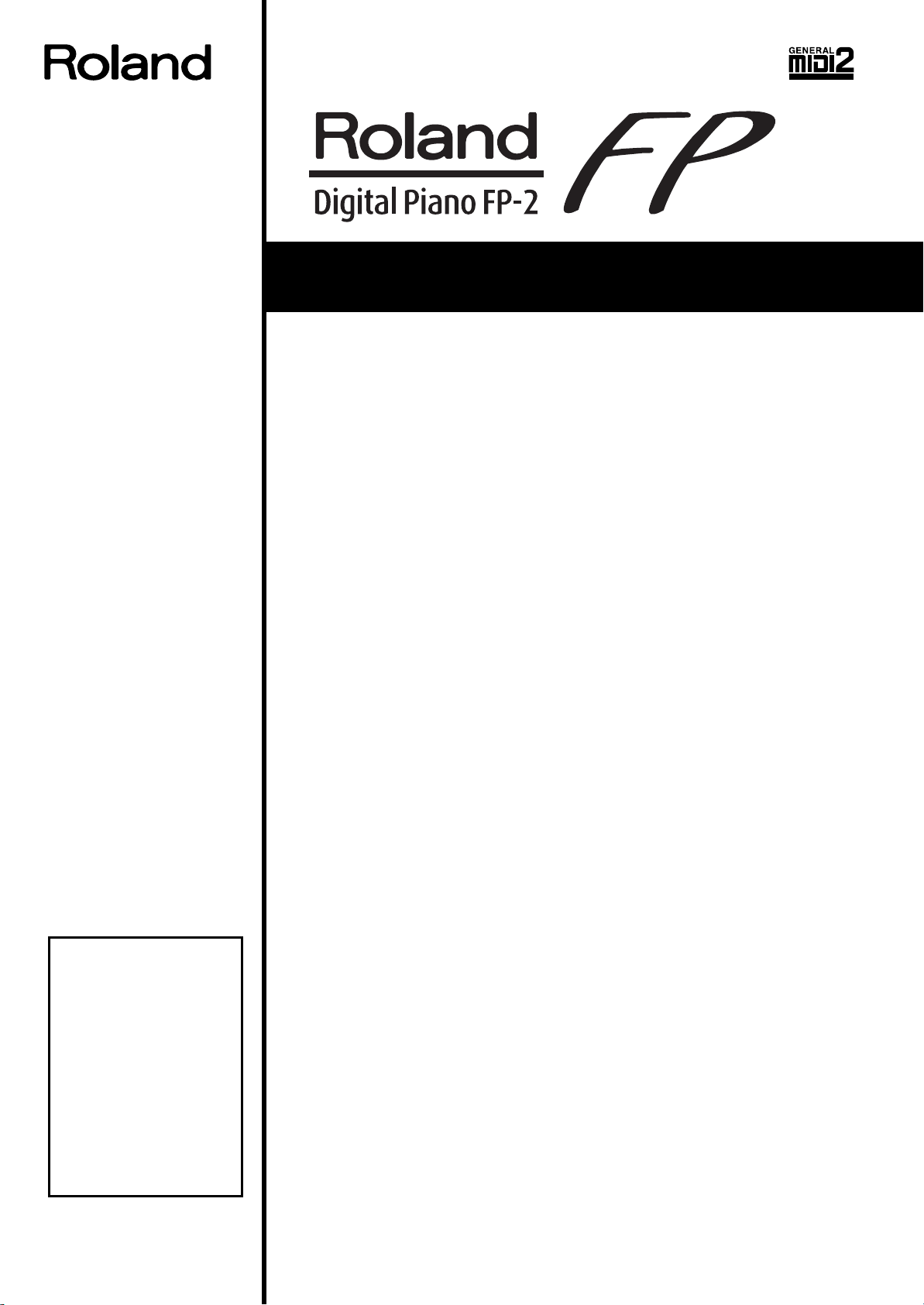
取扱説明書
このたびは、ローランド・デジタル・ピアノ FP-2 をお買い上げいただきまして、誠にあり
がとうございます。
主な特長
スタイリッシュで軽量、コンパクトなデザイン
その洗練されたスタイルは、置く場所を選びません。
また、軽量でコンパクトなため、持ち運びにたいへん便利です。
本格的なピアノ演奏
高品位なコンサート・グランドピアノの音色と、低音域は重く高音域は軽く、より
ピアノらしいタッチが得られる PHAα 鍵盤を搭載しています。
また、ペダル端子を3個搭載し、余韻の深さを調節できるハーフ・ダンパー対応ペ
ダルを付属していますので、本格的なピアノ演奏を楽しむことができます。
幅広いジャンルに使える多彩な音色と高品位なエフェクト
ピアノの音色はもちろんのこと、幅広いジャンルに使える 300 種類以上の音色を
内蔵しています。鍵盤でドラム・セットを鳴らすこともできます。
また、高品位なエフェクトによって、より豊かな表現力をつけることができます。
この機器を正しくお使い
いただくために、
前に「安全上のご注意」
(P.2、3)と「使用上のご
注意」(P.4)をよ くお 読
みください。
機器の優れた機能を十分
ご理解いただくために
も、取扱説明書をよくお
読みください。取扱説明
書は必要なときにすぐに
見ることができるよう、
手元に置いてください。
ご使用
また、この
セッション感覚の演奏を楽しむ「セッション・パートナー」
リアルな音の「リズム」に合わせて、セッション感覚でピアノ演奏を楽しむことが
できます。
「リズム」のコード進行を左手で指定したり、オリジナルのコード進行をつくること
もできます。
デュアル、スプリット機能による多彩な演奏
豊富な内蔵音色の中から 2 つの音色を重ねて鳴らしたり、鍵盤の右側と左側で異な
る音色で演奏するなど、多彩な演奏が可能です。
簡単操作の録音機能
シンプルなボタン操作で、自分の演奏を簡単に録音することができます。
USB 端子を搭載
USB 端子を接続し、パソコンから MIDI 情報を受け取ることができます。
高品位スピーカーを搭載
高品位なスピーカーで、迫力ある演奏をお楽しみいただけます。
音を豊かにする「サウンド・コントロール」と「イコライザー」
音のばらつきや音質を調整し、より豊かな音をつくることができます。
2003 ローランド株式会社
©
本書の一部、もしくは全部を無断で複写・転載することを禁じます。
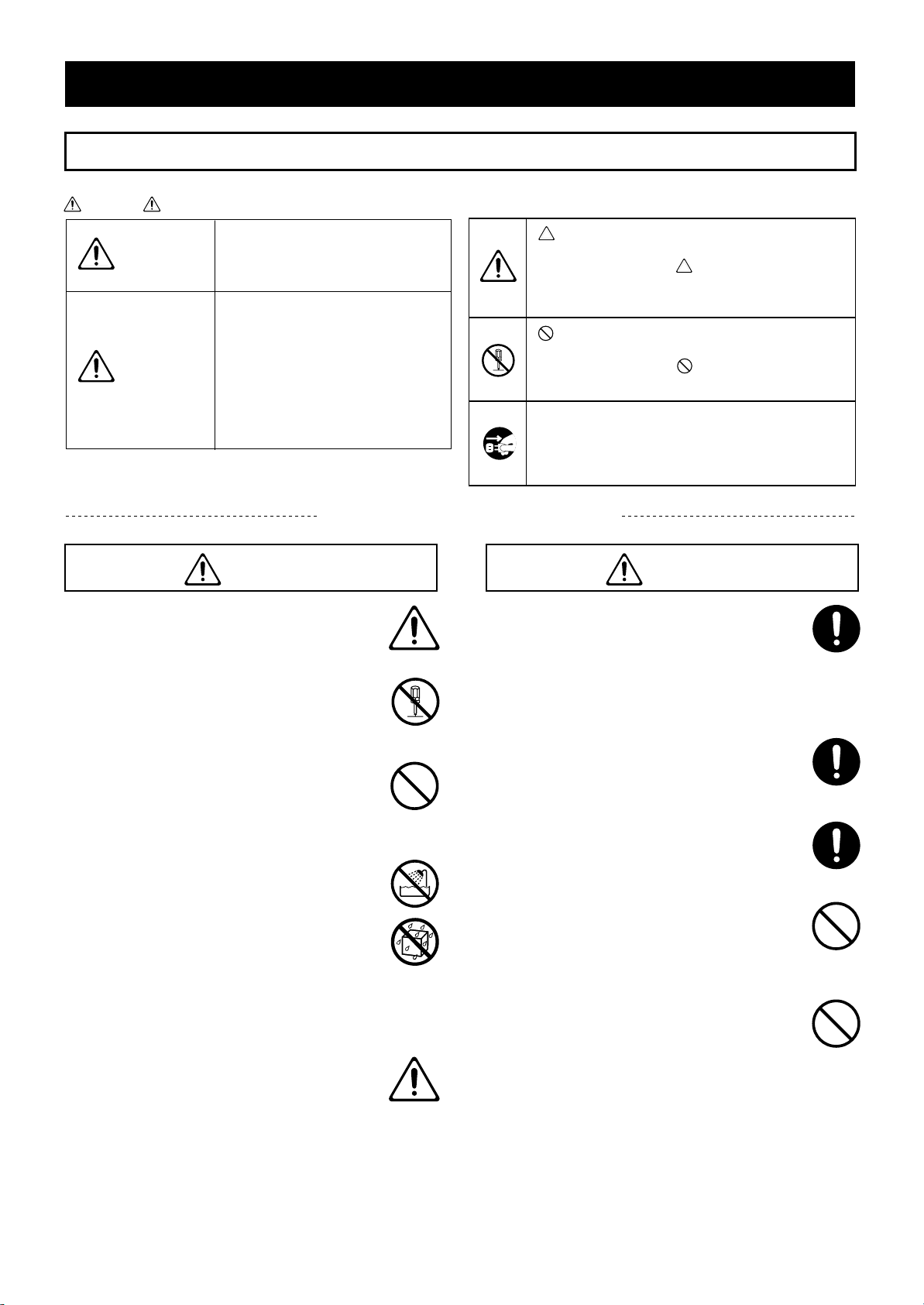
安全上のご注意
警告
安全上のご注意
火災・感電・傷害を防止するには
注意の意味について警告と
取扱いを誤った場合に、使用者が
警告
注意
死亡または重傷を負う可能性が想
定される内容を表わしています。
取扱いを誤った場合に、使用者が
傷害を負う危険が想定される場合
および物的損害のみの発生が想定
される内容を表わしています。
※物的損害とは、家屋・家財およ
び家畜・ペットにかかわる拡大
損害を表わしています。
以下の指示を必ず守ってください
警告
001
● この 機器を使用 する前に、以 下の指示と 取扱説
明書をよく読んでください。
..............................................................................................................
002c
● この機器および AC アダプターを分解したり、改
造したりしないでください。
..............................................................................................................
003
● 修理 /部品の交 換などで、取 扱説明書に 書かれ
ていないことは、絶対にしないでください。必
ずお買い上げ店またはローランド・サービスに
相談してください。
..............................................................................................................
004
● 次の ような場所 での使用や保 存はしない でくだ
さい。
○ 温度が極端に高い場所(直射日光の当たる場
所、暖房機器の近く、発熱する機器の上など)
○ 水気の近く(風呂場、洗面台、濡れた床など)
や湿度の高い場所
○ 雨に濡れる場所
○ ホコリの多い場所
○ 振動の多い場所
..............................................................................................................
005
● この 機器の設置 には、ローラ ンドが推奨 するス
タンド(型番:FPS-11A)を使用してください
(P.9)。
..............................................................................................................
図記号の例
は、注意(危険、警告を含む)を表わしていま
す。
具体的な注意内容は、 の中に描かれています。
左図の場合は、「一般的な注意、警告、危険」を
表わしています。
は、禁止(してはいけないこと)を表わしてい
ます。
具体的な禁止内容は、 の中に描かれています。
左図の場合は、「分解禁止」を表わしています。
●は、強制(必ずすること)を表わしています。
具体的な強制内容は、
左図の場合は、「電源プラグをコンセントから抜
くこと」を表わしています。
006
● こ の機 器の 設置 にスタ ンド(型 番:FPS-11A)
を使用する場合、ぐらつくような所や傾いた所
にスタンドを設置しないでください。安定した
水平な所に設置してください。機器を単独で設
置する場合も、同様に安定した水平な所に設置
してください。
..............................................................................................................
008c
● AC アダプターは、必ず付属のものを、AC 100
V の電源で使用してください。
..............................................................................................................
008e
● 電 源コードは、必 ず付属のも のを使用し てくだ
さい。また、付属の電源コードを他の製品に使
用しないでください。
..............................................................................................................
009
● 電 源コードを 無理に曲げ たり、電源コー ドの上
に重いものを載せたりしないでください。電源
コードに傷がつき、ショートや断線の結果、火
災や感電の恐れがあります。
..............................................................................................................
010
● こ の機器を 単独で、あるい はヘッド ホン、アン
プ、スピーカーと組み合わせて使用した場合、設
定によっては永久的な難聴になる程度の音量に
なります。大音量で、長時間使用しないでくだ
さい。万一、聴力低下や耳鳴りを感じたら、直
ちに使用をやめて専門の医師に相談してくださ
い。
..............................................................................................................
●の中に描かれています。
2
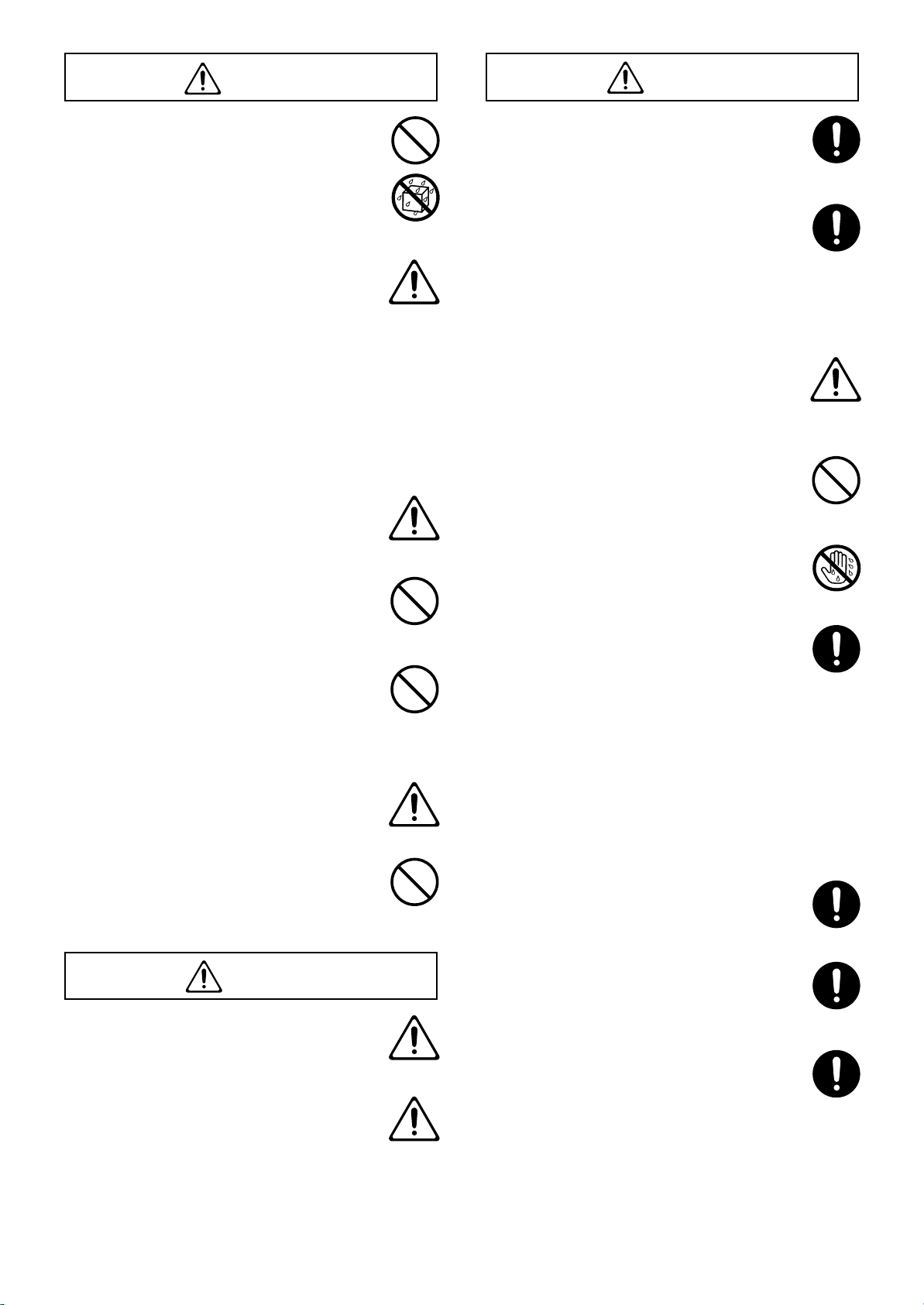
警告
注意
011
● こ の機器に、異 物(燃えや すいも の、硬貨、針
金など)や液体(水、ジュースなど)を絶対に
入れないでください。
..............................................................................................................
012b
● 次のような場合は、直ちに電源を切って AC ア
ダプターをコンセントから外し、お買い上げ店
またはローランド・サービスに修理を依頼して
ください。
○ AC アダプター本体、電源コード、またはプ
ラグが破損したとき
○ 煙が出たり、異臭がしたとき
○ 異物が内部に入ったり、液体がこぼれたりし
たとき
○ 機器が(雨などで)濡れたとき
○ 機器に異常や故障が生じたとき
..............................................................................................................
013
● お子 様のいるご 家庭で使 用する場合、お 子様の
取り扱いやいたずらに注意してください。必ず
大人のかたが、監視/指導してあげてください。
..............................................................................................................
014
● この 機器を落と したり、この 機器に強い 衝撃を
与えないでください。
..............................................................................................................
015
● 電源 は、タコ足配線 などの無 理な配線を しない
でください。特に、電源タップを使用している
場合、電源タップの容量(ワット/アンペア)を
超えると発熱し、コードの被覆が溶けることが
あります。
..............................................................................................................
016
● 外国で使用する場合は、お買い上げ店または
ローランド・サービスに相談してください。
..............................................................................................................
023
● CD-ROM を、一般のオーディオ CD プレーヤー
で再生しないでください。大音量によって耳を
痛めたり、スピーカーを破損する恐れがありま
す。
..............................................................................................................
注意
101b
● この機器と AC アダプターは、風通しのよい、正
常な通気が保たれている場所に設置して、使用
してください。
..............................................................................................................
101c
● 本 製品 は当社 製の スタ ンド(型 番:FPS-11A)
とのみ、組み合わせて使用できるよう設計され
ています。他のスタンドやカートと組み合わせ
て使うと、不安定な状態となって落下や転倒を
引き起こし、けがをするおそれがあります。
..............................................................................................................
102c
● AC アダプターを機器本体やコンセントに抜き
差しするときは、必ずプラグを持ってください。
..............................................................................................................
103b
● 定期的に AC アダプターを抜き、乾いた布でプ
ラグ部分のゴミやほこりを拭き取ってくださ
い。また、長時間使用しないときは、AC アダプ
ターをコンセントから外してください。AC アダ
プターとコンセントの間にゴミやほこりがたま
ると、絶縁不良を起こして火災の原因になりま
す。
..............................................................................................................
104
● 接 続したコー ドやケーブ ル類は、繁雑に ならな
いように配慮してください。特に、コードやケー
ブル類は、お子様の手が届かないように配慮し
てください。
..............................................................................................................
106
● こ の機器の上 に乗ったり、機 器の上に重 いもの
を置かないでください。
..............................................................................................................
107c
● 濡れた手で AC アダプターのプラグを持って、機
器本体やコンセントに抜き差ししないでくださ
い。
..............................................................................................................
108d(選択)
● こ の機器を移動 するときは 以下のこと を確認し
た後、必ず 2 人以上で水平に持ち上げて運んで
ください。このとき、手をはさんだり、足の上
に落とさないように注意してください。
1
○ 機器本 体と スタン ドを 固定 してい るネ ジが
ゆるんでいないか、確認する。ゆるんでいる
場合は、しっかり固定する。
2
○ 電源コードを外す。
3
○ 外部機器との接続を外す。
6
○ 譜面立てを外す。
..............................................................................................................
109b
● お手入れをするときには、電源を切って AC ア
ダプターをコンセントから外してください
(P.8)。
..............................................................................................................
110b
● 落雷の恐れがあるときは、早めに AC アダプター
をコンセントから外してください。
..............................................................................................................
118
● ネ ジを外した 場合は、小さな お子様が誤 って飲
み込んだりすることのないようお子様の手の届
かないところへ保管してください。
..............................................................................................................
3
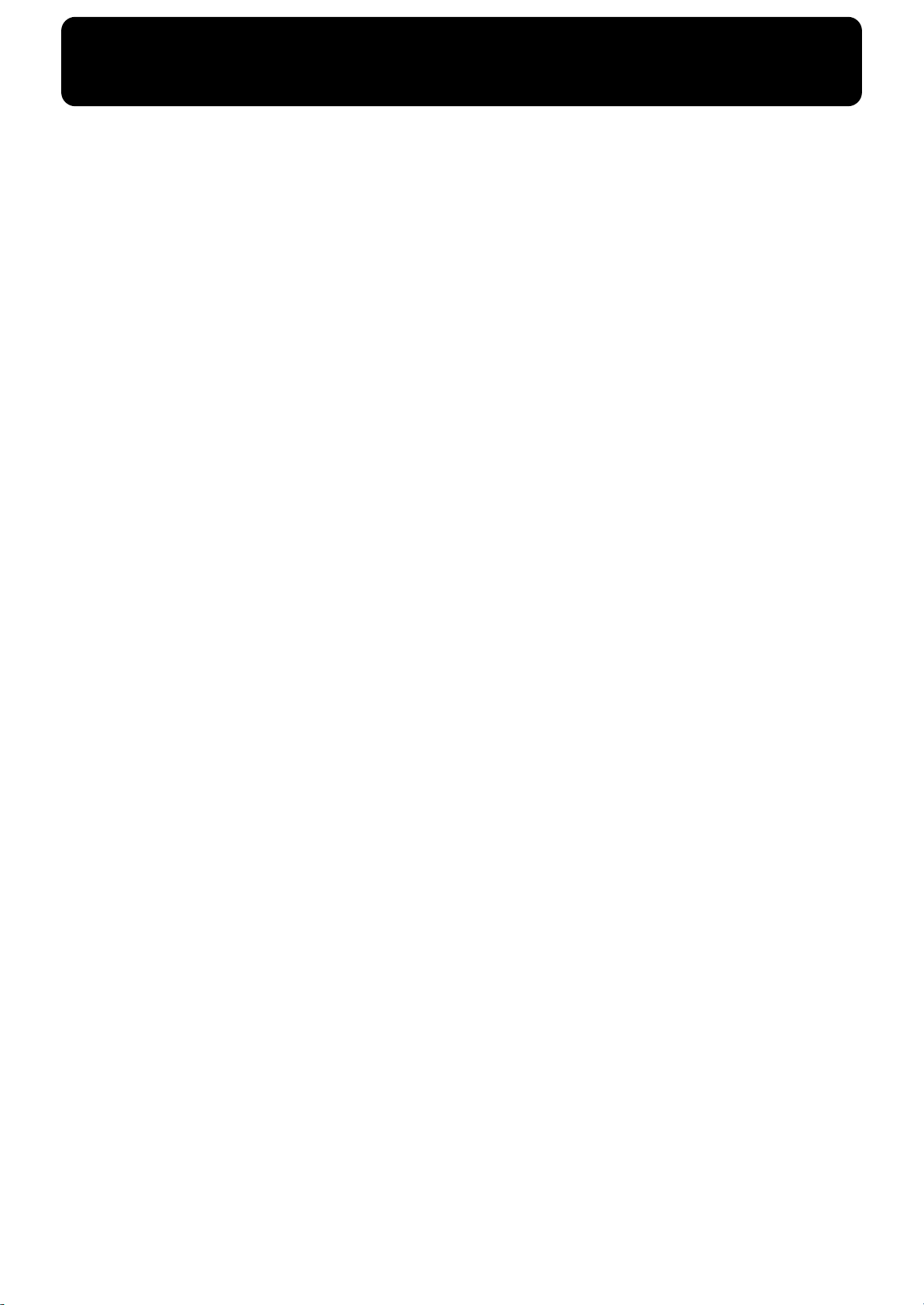
使用上のご注意
291a
2、3 ページに記載されている「安全上のご注意」以外に、次のことに注意してください。
電源について
301
● 本機を冷蔵庫、洗濯機、電子レンジ、エアコンなどのイ
ンバーター制御の製品やモーターを使った電気製品が接
続されているコンセントと同じコンセントに接続しない
でください。電気製品の使用状況によっては、電源ノイ
ズにより本機が誤動作したり、雑音が発生する恐れがあ
ります。電源コンセントを分けることが難しい場合は、
電源ノイズ・フィルターを取り付けてください。
302
● AC アダプターを長時間使用すると AC アダプター本体
が多少発熱しますが、故障ではありません。
307
● 接続するときは、誤動作やスピーカーなどの破損を防ぐ
ため、必ずすべての機器の電源を切ってください。
設置について
351
● この機器の近くにパワー・アンプなどの大型トランスを
持つ機器があると、ハム(うなり)を誘導することがあ
ります。この場合は、この機器との間隔や方向を変えて
ください。
352a
● テレビやラジオの近くでこの機器を動作させると、テレ
ビ画面に色ムラが出たり、ラジオから雑音が出ることが
あります。この場合は、この機器を遠ざけて使用してく
ださい。
352b
● 携帯電話などの無線機器を本機の近くで使用すると、着
信時や発信時、通話時に本機から雑音が出ることがあり
ます。この場合は、それらの機器を本機から遠ざけるか、
もしくは電源を切ってください。
354a
● 直射日光の当たる場所や、発熱する機器の近く、閉め
切った車内などに放置しないでください。変形、変色す
ることがあります。
355b
● 極端に温湿度の違う場所に移動すると、内部に水滴がつ
く(結露)ことがあります。そのまま使用すると故障の
原因になりますので、数時間放置し、結露がなくなって
から使用してください。
358
● 鍵盤の上に物を置いたままにしないでください。発音し
なくなるなどの故障の原因になります。
お手入れについて
401a
● 通常のお手入れは、柔らかい布で乾拭きするか、堅く
絞った布で汚れを拭き取ってください。汚れが激しいと
きは、中性洗剤を含んだ布で汚れを拭き取ってから、柔
らかい布で乾拭きしてください。
402
● 変色や変形の原因となるベンジン、シンナーおよびアル
コール類は、使用しないでください。
修理について
451c
● お客様がこの機器や AC アダプターを分解、改造された
場合、以後の性能について保証できなくなります。また、
修理をお断りする場合もあります。
453b
● 当社では、この製品の補修用性能部品(製品の機能を維
持するために必要な部品)を、製造打切後 8 年間保有し
ています。この部品保有期間を修理可能の期間とさせて
いただきます。なお、保有期間が経過した後も、故障箇
所によっては修理可能の場合がありますので、お買い上
げ店、または最寄りのローランド・サービスにご相談く
ださい。
その他の注意について
552(*** は、複数になる場合もあります)
● 本体メモリー、他の MIDI 機器(シーケンサーなど)の
失われた記憶内容の修復に関しましては、補償を含めご
容赦願います。
553
● 故障の原因になりますので、ボタン、つまみ、入出力端
子などに過度の力を加えないでください。
556
● ケーブルの抜き差しは、ショートや断線を防ぐため、プ
ラグを持ってください。
558a
● 音楽をお楽しみになる場合、隣近所に迷惑がかからない
ように、特に夜間は、音量に十分注意してください。
ヘッドホンを使用すれば、気がねなくお楽しみいただけ
ます。
559a
● 輸送や引っ越しをするときは、この機器が入っていたダ
ンボール箱と緩衝材、または同等品で梱包してください。
560
● 譜面立てを使用するときは、譜面立てに強い力を加えな
いでください。
561
● エクスプレッション・ペダルは、必ず指定のもの(別
売:EV-5)をお使いください。他社製品を接続すると、
本体の故障の原因になる場合があります。
562
● 接続には、当社ケーブル(PCS シリーズなど)をご使用
ください。他社製の接続ケーブルをご使用になる場合は、
次の点にご注意ください。
○ 接続ケーブルには抵抗が入ったものがあります。本
機との接続には、抵抗入りのケーブルを使用しない
でください。音が極端に小さくなったり、全く聞こ
えなくなる場合があります。ケーブルの仕様につき
ましては、ケーブルのメーカーにお問い合わせくだ
さい。
CD-ROM の取り扱い
801
● ディスクの裏面(信号面)に触れたり、傷をつけたりし
ないでください。データの読み出しがうまくいかないこ
とがあります。ディスクの汚れは、市販の CD 専用ク
リーナーでクリーニングしてください。
4
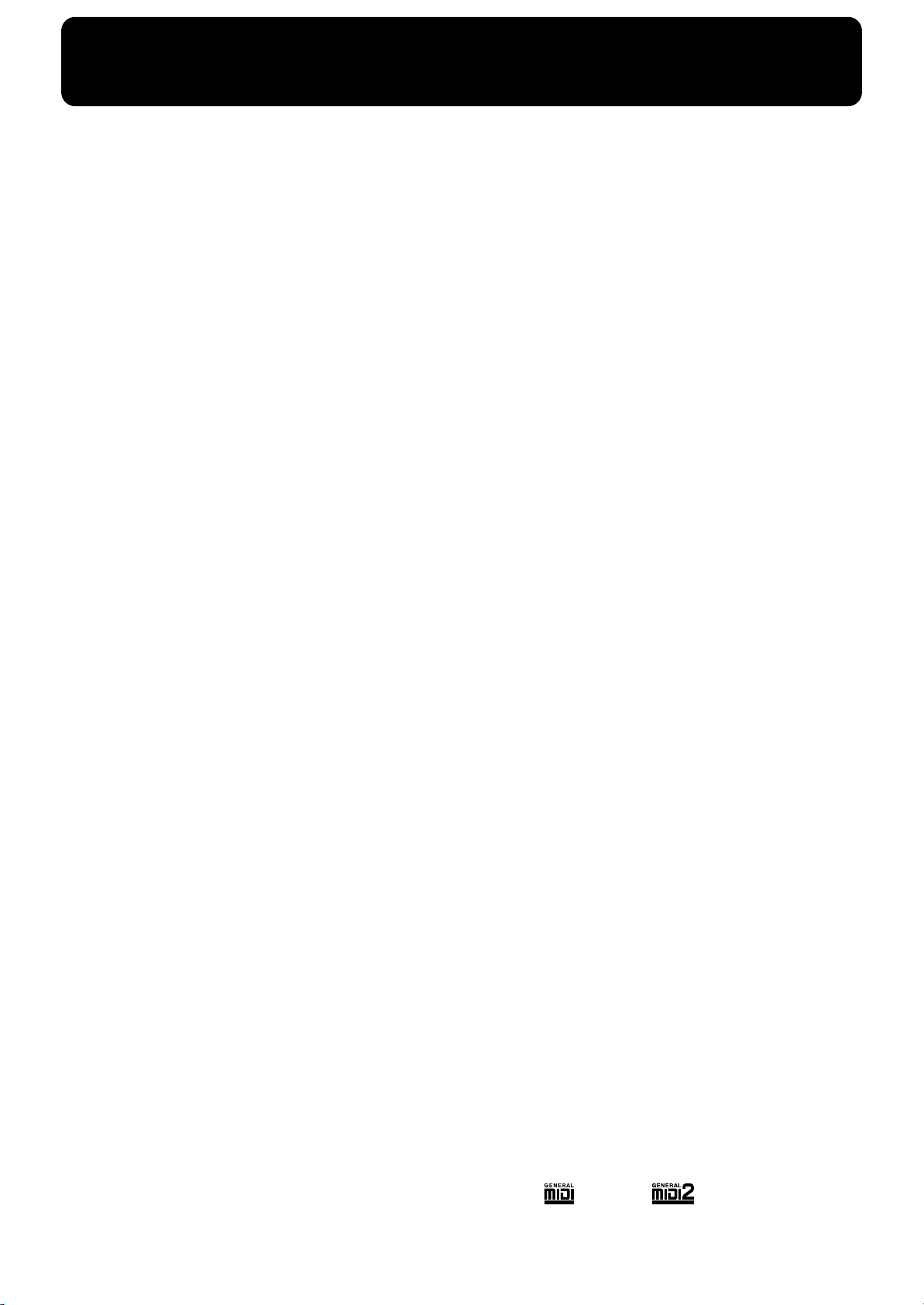
目次
安全上のご注意...........................................................................2
使用上のご注意...........................................................................4
各部の名称と働き...........................................6
演奏する前に..................................................8
電源コードの接続をする ..........................................................8
譜面立てを取り付ける .............................................................9
スタンドを使う ..........................................................................9
ペダルを接続する .....................................................................9
電源を入れる/切る ..............................................................10
音の大きさを調節する ..........................................................10
ヘッドホンをつなぐ ..............................................................10
第 1 章 演奏しましょう..............................11
デモ曲を聴く ............................................................................11
内蔵曲を聴く ............................................................................12
すべての曲を連続して再生する
(オール・ソング・プレイ).............................................12
パートごとに再生する.....................................................13
いろいろな音で演奏する .......................................................14
2 つの音色を重ねて演奏する(デュアル演奏)................15
トーンのバリエーションを変える................................15
鍵盤の右手側と左手側を違う音色で演奏する
(スプリット演奏)....................................................................16
トーンやバリエーションを変えるには........................17
鍵盤が分かれる位置を変える ........................................18
デュアル演奏やスプリット演奏の
音量バランスを変える ...........................................................18
鍵盤のタッチ感を変える .......................................................19
キー・タッチが「固定」のときのベロシティを
変える..................................................................................20
音に響きをつける(リバーブ効果).....................................21
リバーブ効果の深さを変える ........................................21
音にいろいろな効果をつける(エフェクト)....................22
エフェクトの深さを変える.............................................22
オルガン音色のうねりを変える
(ロータリー効果).............................................................23
鍵盤の音の高さを変える(キー・トランスポーズ)........24
メトロノームを使う................................................................25
メトロノームのテンポを変える....................................25
メトロノームの音量を変える ........................................25
音にメリハリをつける(サウンド・コントロール)........26
音質を変える(イコライザー).............................................26
第 2 章 リズムに合わせて演奏しましょう .27
セッション・パートナーとは ...............................................27
セッション・パートナーに合わせて演奏する..................28
セッション・パートナーの音量を変える....................28
パートを選んで演奏する.................................................29
リズムを選ぶ ............................................................................29
リズムのテンポを変える .......................................................30
リズムのコード進行を選ぶ ...................................................30
左手でコードを指定して演奏する
(コード・プログレッション・オフ)...................................31
オリジナルのコード進行パターンをつくる ......................32
お気に入りの設定を保存する(セットアップ)................33
設定を呼び出す.................................................................33
第 3 章 演奏を録音しましょう ...................34
演奏を録音する........................................................................34
セッション・パートナーを使った演奏を録音する...35
トラック・ボタンを選んで録音する............................36
録音した演奏を消去する .......................................................37
第 4 章 その他の機能................................. 38
ファンクション・モードの設定 ......................................... 38
ペダルの効果のかけかたを変える ..................................... 39
ペダルの働きを変える .......................................................... 39
エフェクト・タイプを変える ............................................. 40
エフェクトのかかるパートを設定する ............................. 41
ロワー音色の音の高さをオクターブ単位で変える
(オクターブ・シフト).......................................................... 41
他の楽器と音の高さを合わせる
(マスター・チューニング)................................................. 41
調律方法を変える .................................................................. 42
メトロノームの拍子を変える ............................................. 42
イントロ、エンディングのオン/オフを設定する ........ 43
コード進行パターンを固定する ......................................... 43
コード進行のルート音を指定する ..................................... 43
コードの表示のオン/オフを設定する ............................. 43
イコライザーの設定を変える ............................................. 44
オーディオ機器と接続する ................................................. 44
音源について .......................................................................... 45
USB 端子で接続する ............................................................ 45
MIDI 機器と接続する ............................................................ 46
接続端子 ............................................................................ 46
接続の手順 ........................................................................ 46
楽しみかた ........................................................................ 46
MIDI の設定 ...................................................................... 47
プログラム・チェンジを送信する .............................. 48
ペダルでセットアップを切り替える .......................... 48
セットアップを外部機器に転送する
(バルク・ダンプ)........................................................... 49
V-LINK を使う ........................................................................ 49
USB ドライバーの設定をする ............................................ 50
工場出荷時の状態に戻す
(ファクトリー・リセット)................................................. 50
ボタンが効かないようにする(パネル・ロック).......... 50
資料..............................................................61
故障かな?と思ったら................................... 51
エラー表示/その他の表示............................ 53
音色名一覧..................................................... 54
リズム・セット一覧....................................... 56
リズム一覧..................................................... 59
コード進行パターン一覧 ............................... 60
コードの押さえかた一覧 ............................... 62
内蔵曲一覧..................................................... 66
セットアップに記憶する設定 ........................ 68
操作早見表..................................................... 69
MIDI インプリメンテーション・チャート..... 71
主な仕様......................................................... 72
索引................................................................ 73
215a
※ MIDI は社団法人 音楽電子事業協会(AMEI)の登録
商標です。
215b
※ GM( )、GM2( )は、社団法人 音楽電
子事業協会(AMEI)の登録商標です。
5
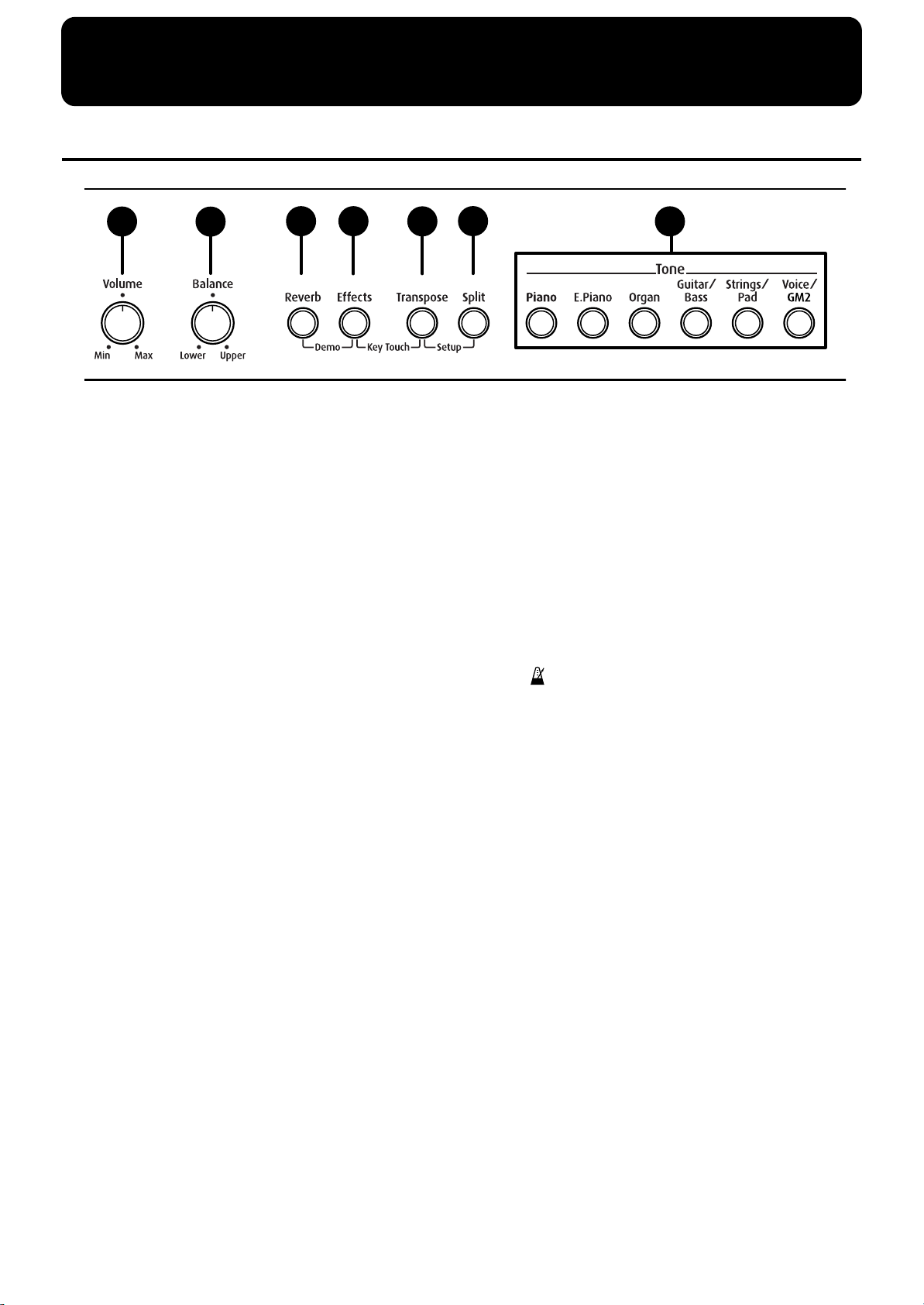
各部の名称と働き
フロント・パネル
1
ボリューム
[Volume
1
全体の音量を調節します(P.10)。
バランス
[Balance
2
デュアル演奏やスプリット演奏のときの、アッパー・トーン
とロワ−・トーンの音量バランスを調節します(P.18)。
3
音にコンサート・ホールで演奏しているような響きを持たせ
ることができます(P.21)。
また、このボタンを押しながら[Effects
デモ曲を聴くことができます(P.11)。
4
音にいろいろな効果をもたせることができます(P.22)。
また、このボタンを押しながら[Transpose
すと、鍵盤のタッチ感を変えることができます(P.19)。
5
鍵盤を移調します(P.24)。
また、このボタンを押しながら[ Split
演奏の設定を記憶したり、記憶した設定を呼び出すことがで
きます(P.33)。
6
鍵盤を右側と左側にわけてそれぞれ違う音色を鳴らすことが
できます(P.16)。
7
鍵盤で鳴らす音の種類(音色グループ)を選びます
(P.14)。
8
曲番号、リズム番号、テンポ、拍子、各種設定値などを表示
します。
リバーブ
[Reverb
[Effects
]ボタン
エフェクト
]ボタン
トランスポーズ
[Transpose
スプリット
[ Split
Tone
]ボタン
トーン
(音色)ボタン
ディスプレイ
2
]つまみ
]つまみ
]ボタン
3
エフェクト
トランスポーズ
スプリット
4
]ボタンを押すと、
]ボタンを押
]ボタンを押すと、
5
6
ディスプレイ
[Display
9
内蔵曲やテンポ、リズムを変えるときに押します(P.12、
P.25、P.29)。このボタンを押すたびに、ディスプレイにテ
ンポとリズム番号、曲番号が交互に表示されます。
また、このボタンを押しながら[ー]ボタンを押して、さま
ざまな設定をします(P.38 〜 P.50)。
[−][+]ボタン
10
いろいろな設定の値を変えます。
[+]と[−]を同時に押すと、設定ごとの基本の値に戻り
ます。
11
[ (メトロノーム)]ボタン
内蔵のメトロノームのオン/オフをします(P.25)。
スタート/ストップ
12
[Start/Stop
セッション・パートナーをスタート/ストップします(P.28)。
パート
13
[Part
セッション・
14
[Chord Progression
セッション・パートナーのコード進行をオン/オフします。
オフの場合は鍵盤の左側でコードを指定します(P.31)。
プレイ/ストップ
15
[Play/Stop
内蔵曲や録音した演奏を再生/停止します(P.12)。
また、演奏の録音を開始します(P.34)。
レック
[Rec
16
演奏を録音可能な状態にします(P.34)。
[Sound Control
17
メリハリのある音にします(P.26)。
18
[Equalizer
イコライザーのオン/オフをします(P.26)。
]ボタン
]ボタン
]ボタン
パートナーの演奏パートを切り替えます(P.29)。
コード・ プログレッション
(再生)]ボタン
(録音)]ボタン
サウン ド・コ ントロー ル
イコライザー
]ボタン
7
]ボタン
]ボタン
6
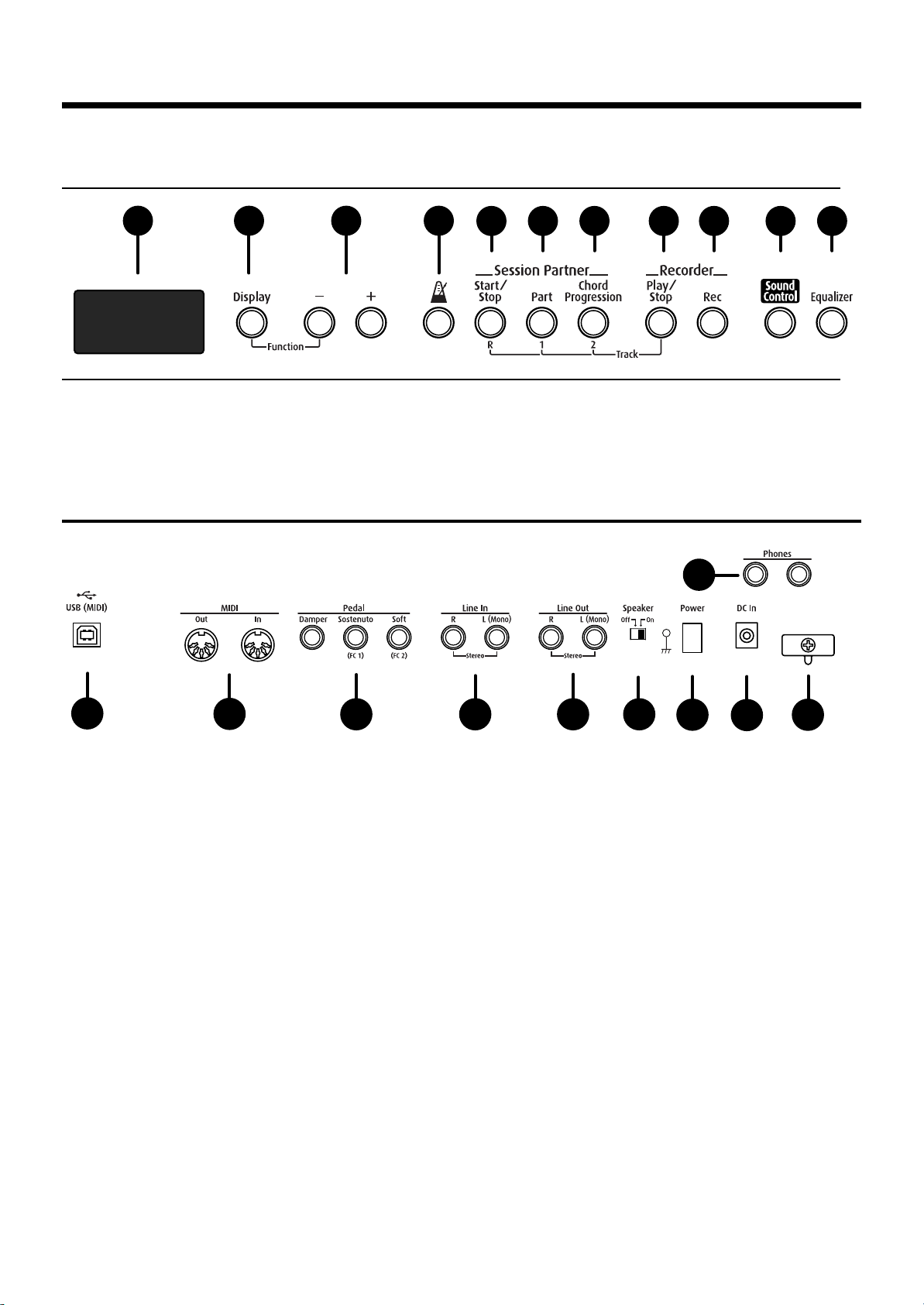
各部の名称と働き
2
3
4
5 6
7
8
9
10
1
8 9 10 11
リア・パネル
12 13 14 15 16 17 18
ユー・エス・ビー(ミディ)
USB (MIDI)
1
コンピューターと接続して、演奏情報をやりとりすることが
できます(P.45)。
ミディ
2
外部 MIDI 機器と接続して、演奏情報をやりとりすることが
できます(P.46)。
3
付属のペダル(DP シリーズ)などを接続します(P.9)。
4
オーディオ信号の入力端子です。オーディオ機器や他の電子
楽器などと接続します(P.44)。
5
オーディオ信号の出力端子です。オーディオ機器などと接続
します(P.44)。
FP-2 の音をオーディオ機器で鳴らすことができます。
端子
MIDI
ペダル
Pedal
端子
ライン・イン
Line In
ライ ン・アウト
Line Out
端子
端子
端子
スピーカー
[Speaker
6
内蔵スピーカーをオン/オフします(P.44)。
パワー
[Power
7
電源をオン/オフします(P.10)。
ディーシー・イン
DC In
8
付属の AC アダプターを接続します(P.8)。
9
コード・フック
付属の AC アダプターのコードを引っかけます(P.8)。
ヘッドホン
10
Phones
ヘッド・ホンを接続します(P.10)。
]スイッチ
]スイッチ
端子
端子
7
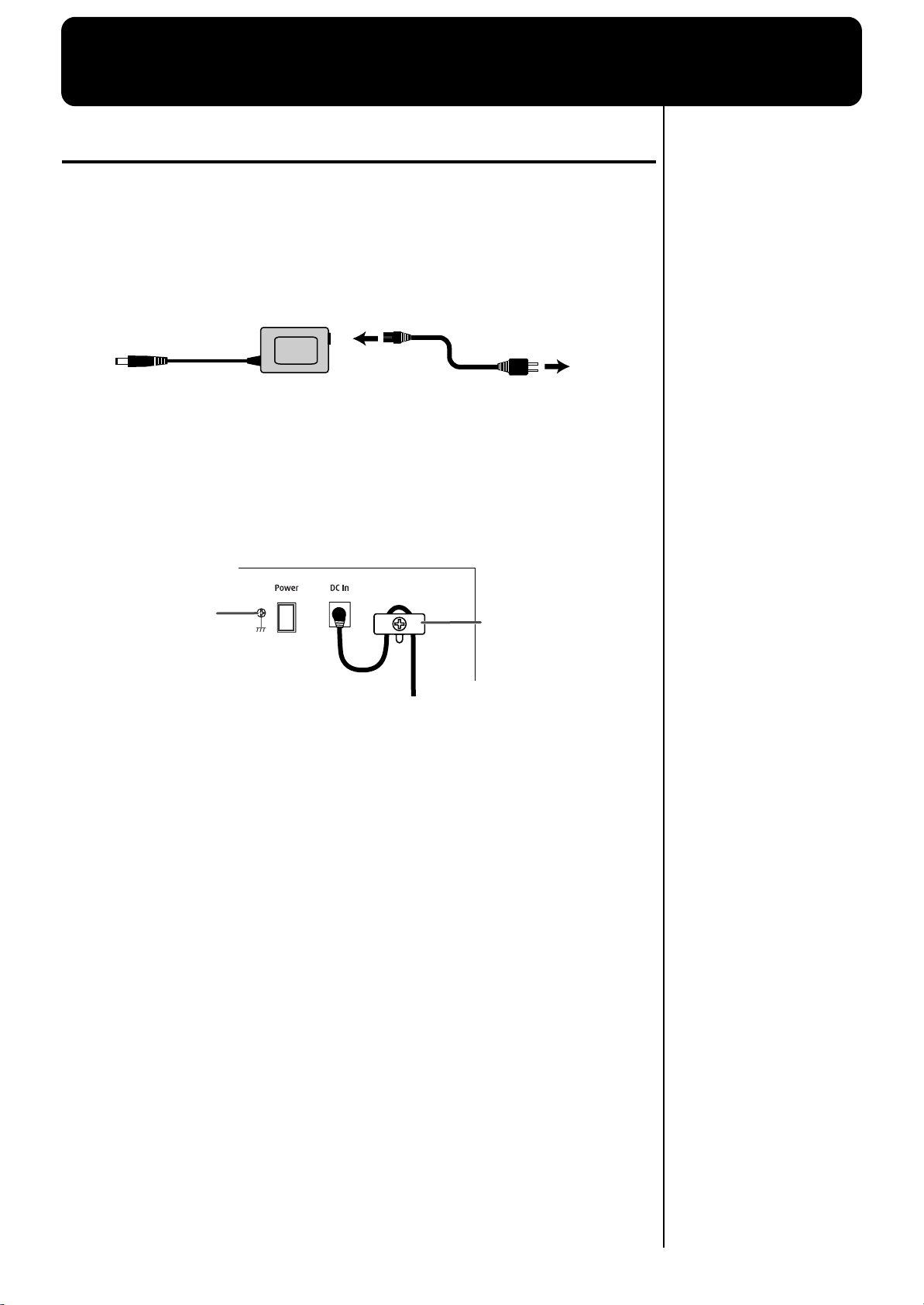
演奏する前に
本体背面
接地端子
コード・フック
電源コードの接続をする
1.
2.
fig.00-02
3.
4.
fig.00-02
接続を始める前に、音量が最小になっているか、電源がオフ
になっているかを確認します。
付属の電源コードを付属の AC アダプターに接続します。
ACアダプター
電源コード
電源コンセントへ
AC アダプターを FP-2 に接続し、電源コードを電源コンセント
に差し込みます。
AC アダプターのコードをコード・フックに引っかけるように
して固定します。
924
927
AC アダプターのコードは上図のようにコード・フックに固定してくださ
い。誤ってコードを引っ張ってしまっても、プラグが抜けて電源が切れて
ディーシー・イン
しまうことや、 DC In
ます。コードを固定してある場合でも、強い力が加わったときにはコード
が傷んだり切れてしまうことがあります。不用意にコードを引っ張った
り、強い力が加わらないように注意してください。
設置条件によってはパネル面に触れると、違和感を覚えたりざらつくよう
な感じになるときがあります。これは人体に全く害のない極微量の帯電に
よるものですが、気になる方は、必要に応じ、接地端子(上図参照)を
使って外部のアースか大地に接地してご使用ください。接地した場合、設
置条件によってはわずかにハム(うなり)が混じる場合があります。なお
接続方法がわからないときはローランド・サービスにご相談ください。
接続してはいけないところ
・水道管(感電の原因になります)
・ガス管(爆発や引火の原因になります)
・電話線のアースや避雷針(落雷のとき危険です)
端子に無理な力が加わることを防ぐことができ
8
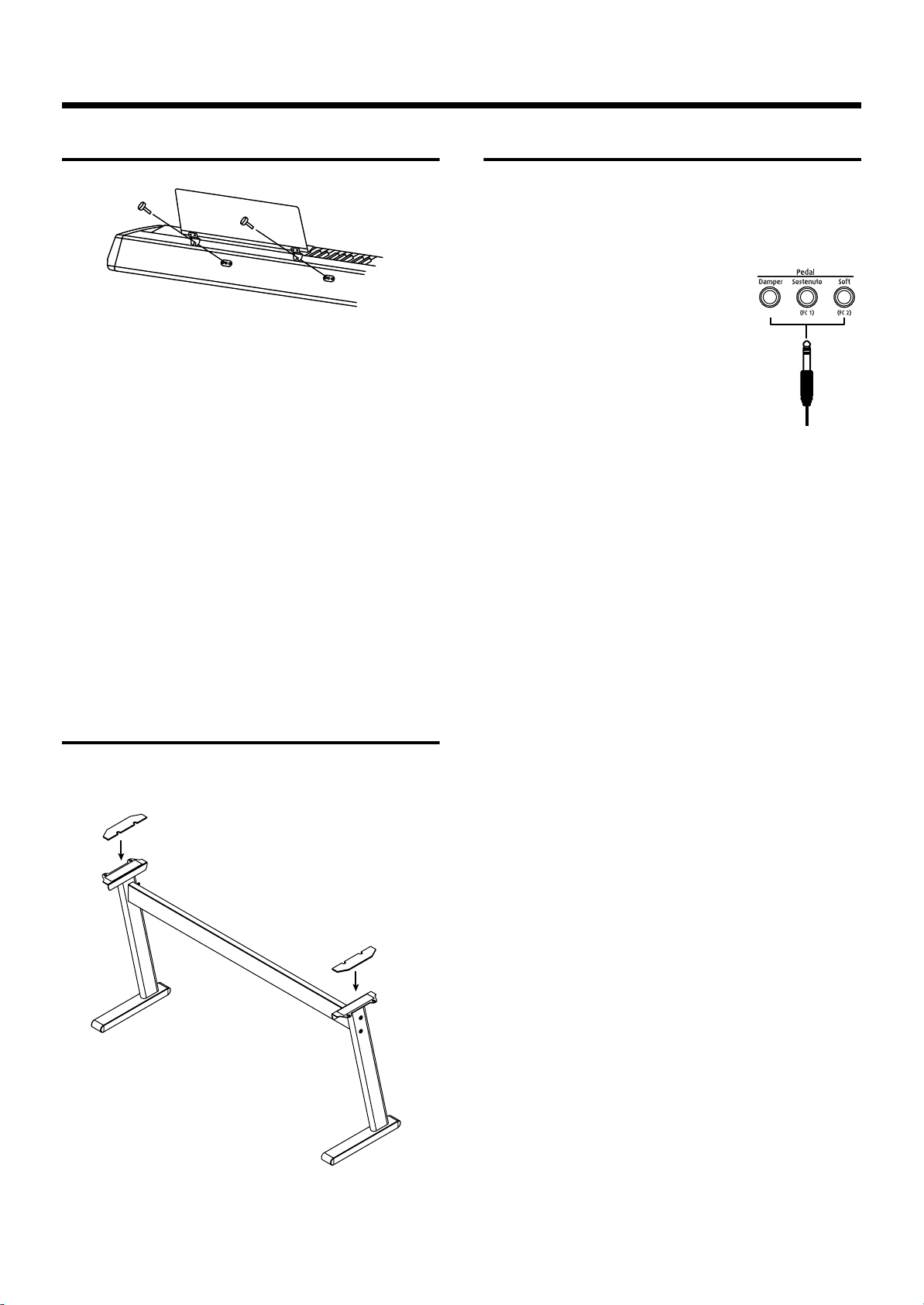
演奏する前に
譜面立てを取り付ける
fig.00-03
1.
付属のネジを本体背面に取り付けます。
ネジは必ず付属のものをお使いください。
ネジは右に回して締め、少しゆるめておいてください。
2.
ネジと本体の間に譜面立てをはさみます。
譜面立てを支えながら、ネジを回して譜面立てを
3.
固定します。
取り付ける際は、譜面立てを落とさないように手でしっ
かり支えてください。また、手をはさまないように注意
してください。
取り外すときは、譜面立てを手で支えながらネジをゆる
めます。
譜面立てを取り外した後、ネジはしっかりと締めておい
てください。
※ 取り付けた譜面立てに無理な力を加えないでください。
スタンドを使う
スタンド(型番:FPS-11A) を使う場合、付属のスペーサー
を図の位置に貼り付けてください。
ペダルを接続する
ペダル
付属のペダルを、Pedal
ます。
ダンパー
Damper
ペダルとして使用することができます。
Sostenuto
ソステヌ−ト・ペダルとして使用する
ことができます。また、他の機能を割
り当てることもできます (P.39、P.48)。
ソフト
Soft
ト・ペダルとして使用することができ
ます。また、他の機能を割り当てるこ
ともできます (P.39、P.48)。
※ 電源を入れた状態で本体からペダル・コードを抜くと、
端子に接続すると、ダンパー・
ソステヌ−ト
(FC1)端子に接続すると、
(FC2)端子に接続すると、ソフ
ペダルの効果がかかったままになることがあります。ペ
ダル・コードの抜き差しは、必ず、本体の電源を切った
状態で行ってください。
ダンパー・ペダル
音に余韻を与えたいときに使います。ダンパー・ペダルを踏
んでいる間、鍵盤から指を離しても音が切れずに長い余韻が
続きます。
付属のペダルはハーフ・ダンパーに対応していますので、踏
み方で余韻の深さを調節することができます。
アコースティック・ピアノでは、ダンパー・ペダルを踏んだ
ときに、弾いた鍵盤の音が他の弦に共鳴して豊かな響きと広
がりが加わります。FP-2 ではこの共鳴音(シンパセティッ
ク・レゾナンス)を再現しています。
※ 付属のペダルを接続するときは、ペダル側面のスイッチ
を「Continuous」にしてお使いください。
端子のいずれかに接続し
ソステヌ−ト・ペダル
ソステヌ−ト・ペダルを踏んだときに押さえていた鍵盤の音
だけに余韻を与えます。
ソステヌート
→
Sostenuto
を割り当てて使うこともできます。「ペダルの働きを変
える」(P.39)、「ペダルでセットアップを切り替える」
(P.48)をご覧ください。
(FC1)端子に接続したペダルは、他の機能
ソフト・ペダル
音に柔らかさを与えたいときに使います。
ソフト・ペダルを踏んだまま鍵盤を弾くと、通常同じ強さで
弾いたときの音よりも柔らかい音が出ます。アコースティッ
ク・ピアノの左側のペダルと同じ働きです。
ソフト
Soft
(FC2)端子に接続したペダルは、他の機能を割り
→
当てて使うこともできます。「ペダルの働きを変える」
(P.39)、「ペダルでセットアップを切り替える」(P.48)
をご覧ください。
もう 2 台ペダルをご用意いただくと、3 つのペダルを同
→
時に使うことができます。別売のペダル(DP シリーズ)
をご購入の際には、FP-2 をお求めになった販売店にお
問い合わせください。
9
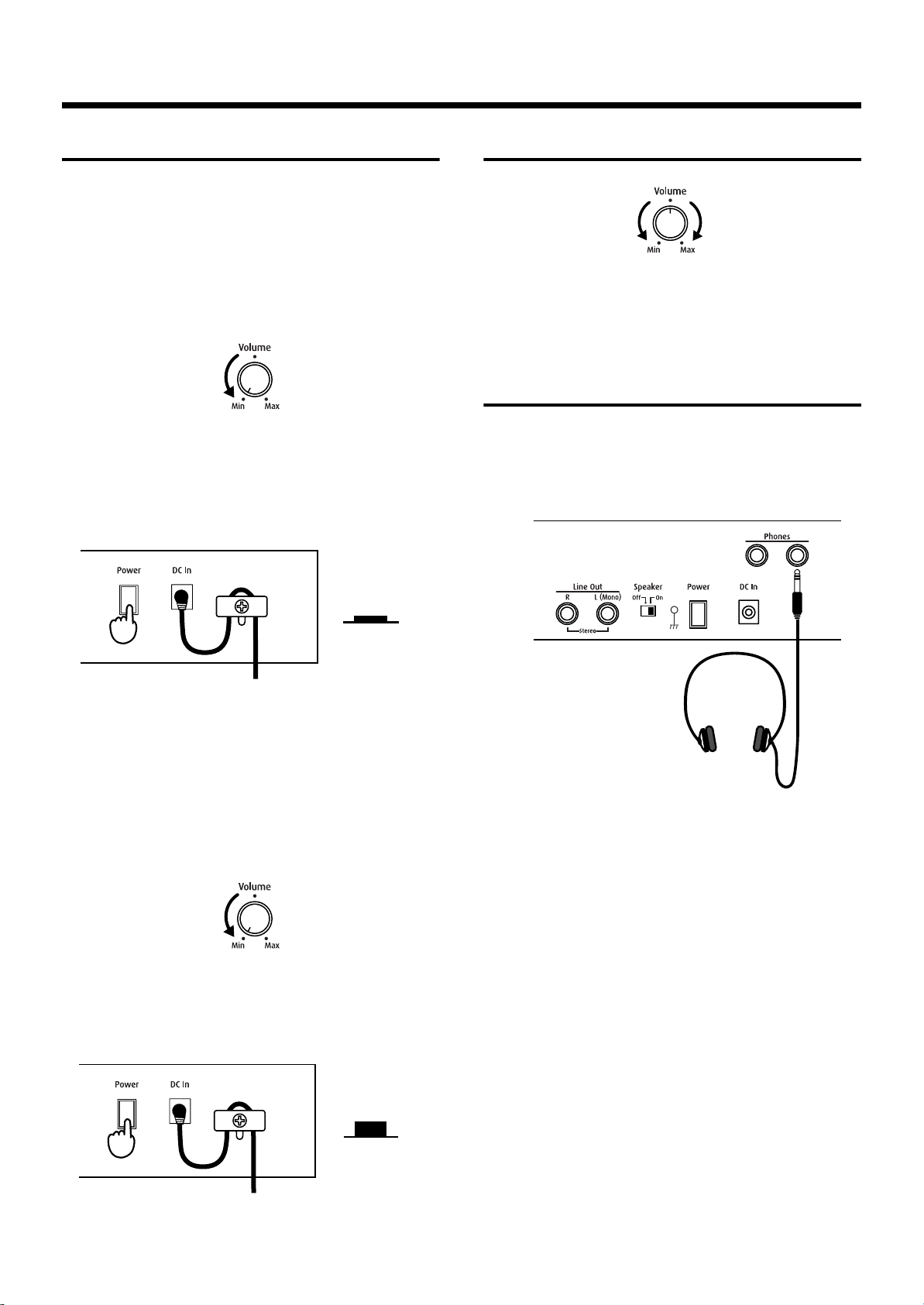
演奏する前に
本体背面
オン
押し下げられた
状態が
電源を入れる/切る
941
※ 正しく接続したら(P.8)、必ず次の手順で電源を投入し
てください。手順を間違えると、誤動作をしたりスピー
カーなどが破損する恐れがあります。
■ 電源を入れる
電源を入れる前に、[Volume
1.
最小にします。
パワー
背面にある[Power
2.
電源が入り、ディスプレイに「FP2」と表示されます。
数秒後には、鍵盤を弾いて音を出せるようになります。
fig.00-06
ボリューム
]つまみで、音量を
]スイッチを押します。
音の大きさを調節する
fig.00-08
小さく
なる
ボリューム
1.
[Volume
右側に回すと音が大きくなり、左側に回すと音が小さく
なります。
]つまみで、全体の音量を調節します。
大きく
なる
ヘッドホンをつなぐ
ヘッドホンをつなぐと、夜間でも周囲を気にせずに演奏を楽
しむことができます。
※ ヘッドホンは付属していません。ご購入の際には、本機
をお求めになった販売店にお問い合わせください。
fig.00-09
942
※ この機器は回路保護のため、電源をオンしてからしばら
くは動作しません。
3.
適当な音量に調節します。
■ 電源を切る
ボリューム
1.
2.
fig.00-07
電源を切る前に、[Volume
小にします。
背面にある[Power
電源が切れます。
本体背面
パワー
]スイッチを押します。
]つまみで、音量を最
上がった状態が
オフ
1.
本体背面のヘッドホン端子に、ヘッドホンを接続
します。
ヘッドホンの音量は、FP-2 本体の[Volume
調節します。
※ ヘッドホンはステレオ標準タイプのものをお使いください。
※ ヘッドホンは、ローランド製品をお使いください。他の
ものを使用すると、充分な音量を得られないことがあり
ます。
ボリューム
]つまみで
●ヘッドホンご使用上の注意
コードの断線の原因になりますので、ヘッドホンは、本
•
体またはプラグ部分を持って取り扱ってください。
接続の際、使用機器の音量が上がっているとヘッドホン
•
を壊す恐れがあります。音量を最小にしてから接続して
ください。
•
過大入力で使用すると、耳を痛めるだけでなく、ヘッド
ホンにも無理がかかります。適当な音量でお楽しみくだ
さい。
10
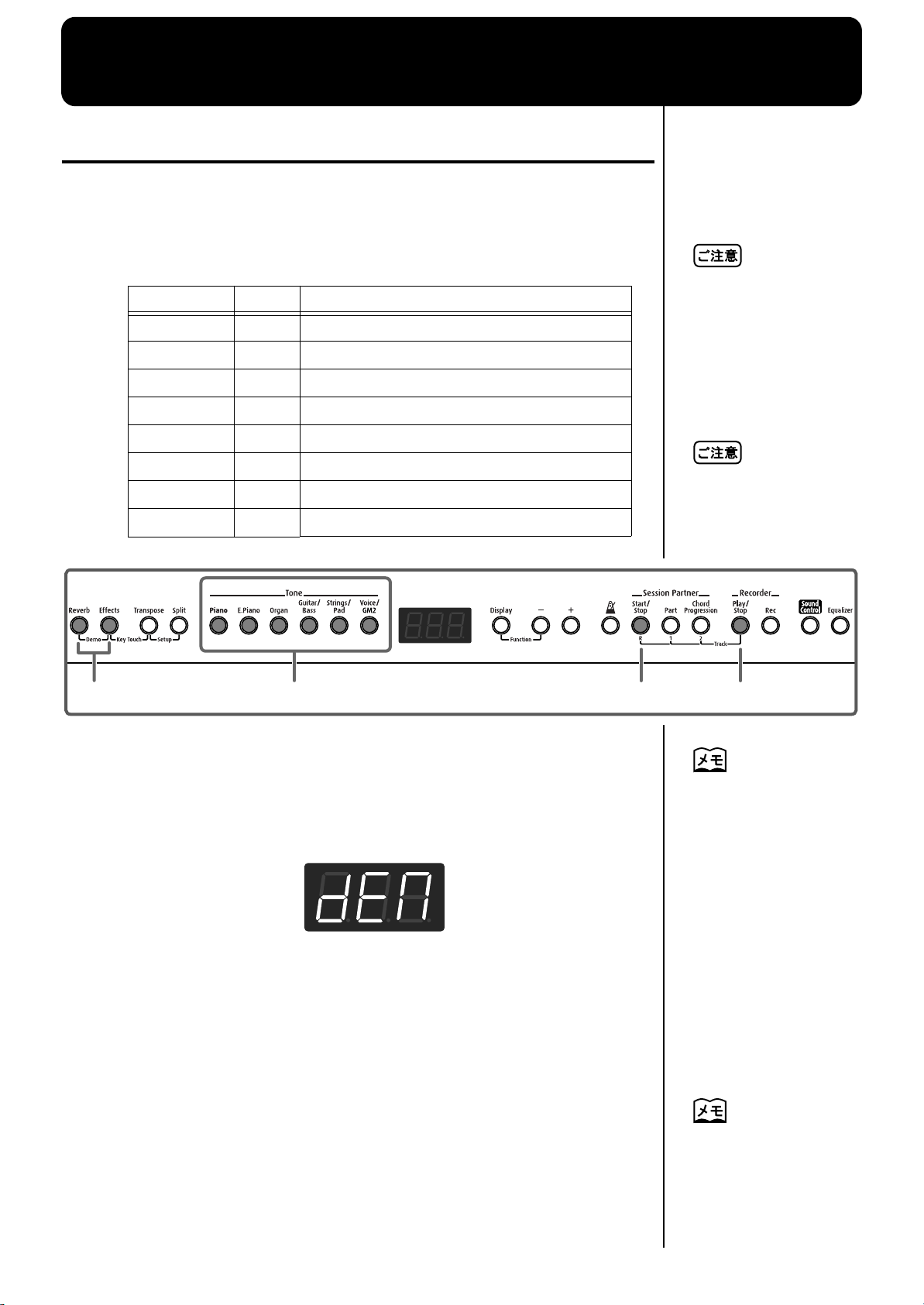
第 1 章 演奏しましょう
これらのデモ曲を個人で楽
デモ曲の演奏データは
2,31,4 2,3 2,3
本体メモリーに録音された
デモ曲の割り当てられてい
デモ曲を聴く
デモ曲を聴いてみましょう。
FP-2 には、8 曲のデモ曲が用意されています。
トーン
デモ曲は、6 つの Tone
ボタン、[Start/Stop
タンに1曲ずつ割り当てられています。
スタート/ストップ
]ボタン、[Play/Stop
プレイ/ストップ
]ボ
1.
ボタン 表示 作曲者/コピーライト
Piano Pno
E.Piano E.Pn
Organ OrG
Guitar/Bass Gtr
Strings/Pad Str
Voice/GM2 Sct
Start/Stop SP
Play/Stop SnG
fig. パネル図
リバーブ
[Reverb
]ボタンを押しながら、[Effects
平下政志&和子/ ©2003 ROLAND CORPORATION
平下政志&和子/ ©2003 ROLAND CORPORATION
平下政志&和子/ ©2003 ROLAND CORPORATION
平下政志&和子/ ©2003 ROLAND CORPORATION
平下政志&和子/ ©2003 ROLAND CORPORATION
2003 ROLAND CORPORATION
©
John Maul / ©2003 ROLAND CORPORATION
平下政志&和子/ ©2003 ROLAND CORPORATION
エフェクト
しむ以外に権利者の許諾な
く使用することは、法律で
禁じられています。
MIDI OUT 端子からは出力
されません。
]ボタンを押して、
ボタンを点滅させます。
トーン
Tone
ディスプレイには次のように表示されます。
リバーブ
2.
[Reverb
いるいずれかのボタンを押します。
選んだ曲から連続して再生されます。再生中の曲にあたるボタンが点滅し
ます。最後の曲まで再生が終わると、最初の曲に戻って再生を続けます。
3.
4.
再生を止めるときは、点滅しているボタンを押します。
リバーブ
[Reverb
モードを解除します。
ボタンのランプが元の状態に戻ります。
スタート/ストップ
ボタン、[Start/Stop
]ボタン、[Play/Stop
]ボタンまたは[Effects
]ボタンまたは[Effects
プレイ/ストップ
]ボタンが点滅します。
エフェクト
]ボタン以外の、点滅して
エフェクト
]ボタンを押して、デモ・
演奏があると、デモ曲の再
生はできません。
タンを押して演奏を消去し
てください(
P.13
レック
[Rec
)。
]ボ
ないボタンを押すと、デ
モ・モードを解除します。
11
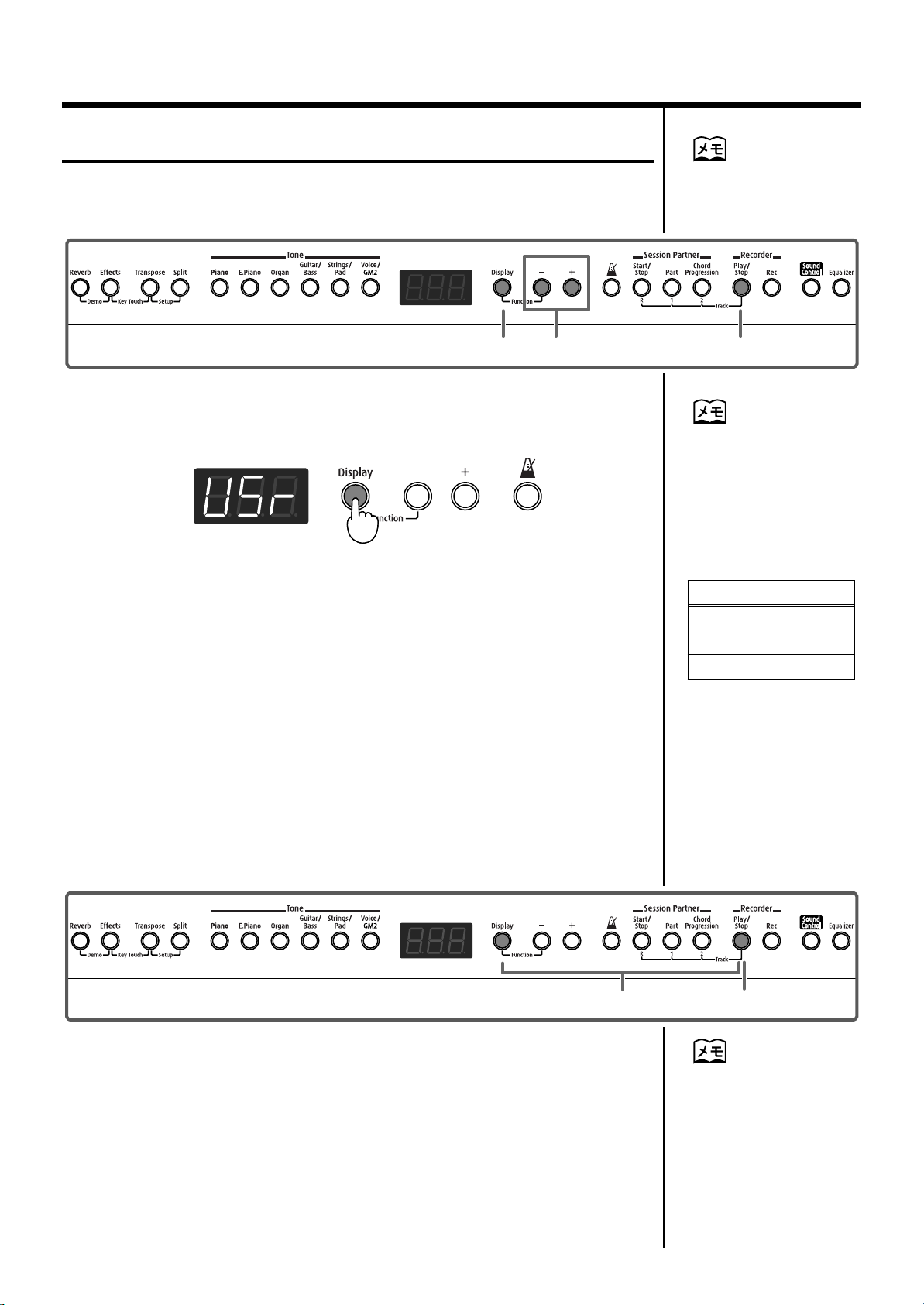
第 1 章 演奏しましょう
内蔵曲の曲名については、
ディスプレイ
]ボタンを押すた
びに、現在選ばれているリ
ズム番号(先頭に「r」が表
示)とテンポ、現在選ばれ
ている曲番号(先頭に「S」
が表示)が交互に表示され
ます。
セッション・パートナーを
演奏している間に
ディスプレイ
]ボタンを押すと、
テンポとリズム番号のみが
交互に表示されます。
ボタン
ディスプレイ
赤
リズム番号
オレンジ テンポ
緑 曲番号
内蔵曲のディスプレイ表示
USr
(ユーザー)・・・
S.
のつく番号・・・
ピアノ曲です。
内蔵曲を聴く
1.
2.
3.
内蔵曲を聴いてみましょう。
FP-2 には、65 曲のピアノ曲が用意されています。
fig. パネル図
ディスプレイ
[Display
ディスプレイには次のように表示されます。
fig.LCD
]ボタンを数回押して、ランプを緑色に点灯させます。
緑色に点灯するまで押す
[−][+]ボタンで、曲を選びます。
プレイ/ストップ
[Play/Stop
]ボタンを押します。
「内蔵曲一覧」(P.66)をご
覧ください。
1 2 3,4
曲の再生が始まります。
選んだ曲が最後まで演奏されると、再生は止まります。
4.
途中で再生を止めるときは、もう一度[
ます。
次に[
■ すべての曲を連続して再生する(オール・ソング・プレイ)
すべての内蔵曲を連続して繰り返し再生することを「オール・ソング・プ
レイ」といいます。
fig. パネル図
1.
2.
12
ディスプレイ
[Display
選んだ曲から連続して再生されます。
最後の曲まで再生が終わると、最初の曲に戻って再生を続けます。
再生を止めるときは、[Play/Stop
演奏を止めると、オール・ソング・プレイは解除されます。
次に[Play/Stop
プレイ/ストップ
Play/Stop
]ボタンを押したときは、止めた曲の頭から再生されます。
プレイ/ストップ
]ボタンを押しながら[Play/Stop
プレイ/ストップ
]ボタンを押します。
プレイ/ストップ
]ボタンを押したときは、止めた曲の頭から再生されます。
プレイ/ストップ
Play/Stop
]ボタンを押します。
]ボタンを押し
1 2
について
録音した演奏を記憶します。
(録音については→ P.34)
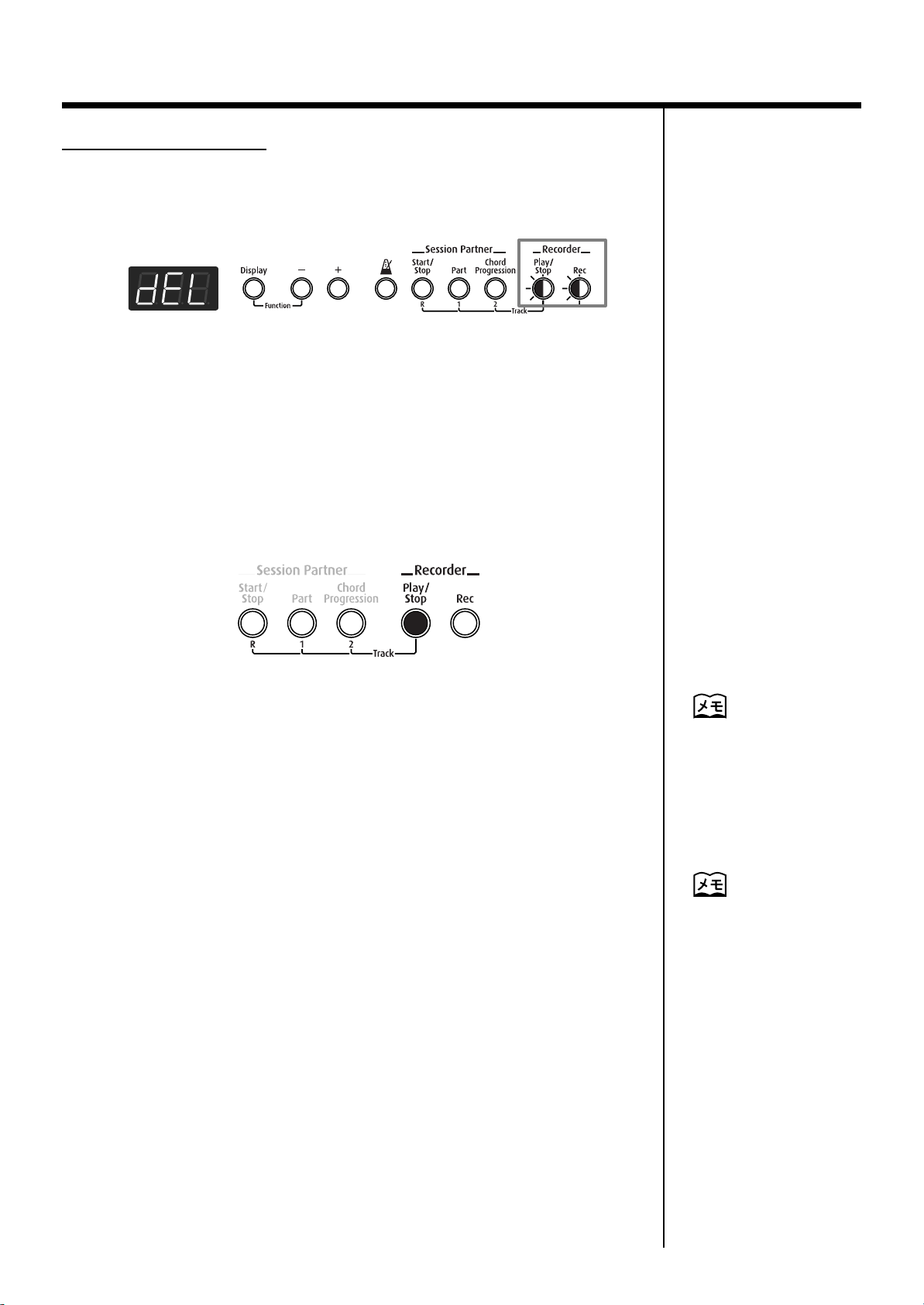
次のような表示が出たら
右手
パート
左手
パート
プレイ/ストップ
]ボタンを押し
曲を変えると、ミュートの
本体メモリーに録音された演奏があるときに選曲すると、次のような表示
になります。
fig.LCD
演奏が残っていると、内蔵曲の再生はできません。
演奏を消去して内蔵曲を再生するときは、[Rec
演奏を消去しないときは、[Play/Stop
■ パートごとに再生する
内蔵曲は、演奏パートを選んで再生できます。
曲に合わせて片手ずつ練習することもできます。
第 1 章 演奏しましょう
点滅
レック
]ボタンを押してください。
プレイ/ストップ
]ボタンを押してください。
1.
2.
3.
演奏パートは次のようにトラック・ボタンに割り当てられています。
fig.01- (ボタン)
曲を選んで再生します(P.12)。
プレイ/ストップ
[
Play/Stop
コード・プログレッション
]ボタンを押しながら、[
[Chord Progression
]ボタンのいずれか再生しないパートのボ
パート
Part
]または
タンを押します。
選んだボタンのランプが消灯し、演奏パートの音は鳴りません。
このように、特定のパートの音を一時的に鳴らないようにすることを
「ミュート」といいます。
プレイ/ストップ
Play/Stop
[
]ボタンを押しながら、操作 2 で選んだボタンを
ている間、再生するパート
のトラック・ボタンは緑色
に点灯します。
設定は解除されます。
押します。
ミュートしたパートの音が鳴るようになります。
プレイ/ストップ
[
4.
Play/Stop
]ボタンを押して、再生を止めます。
13
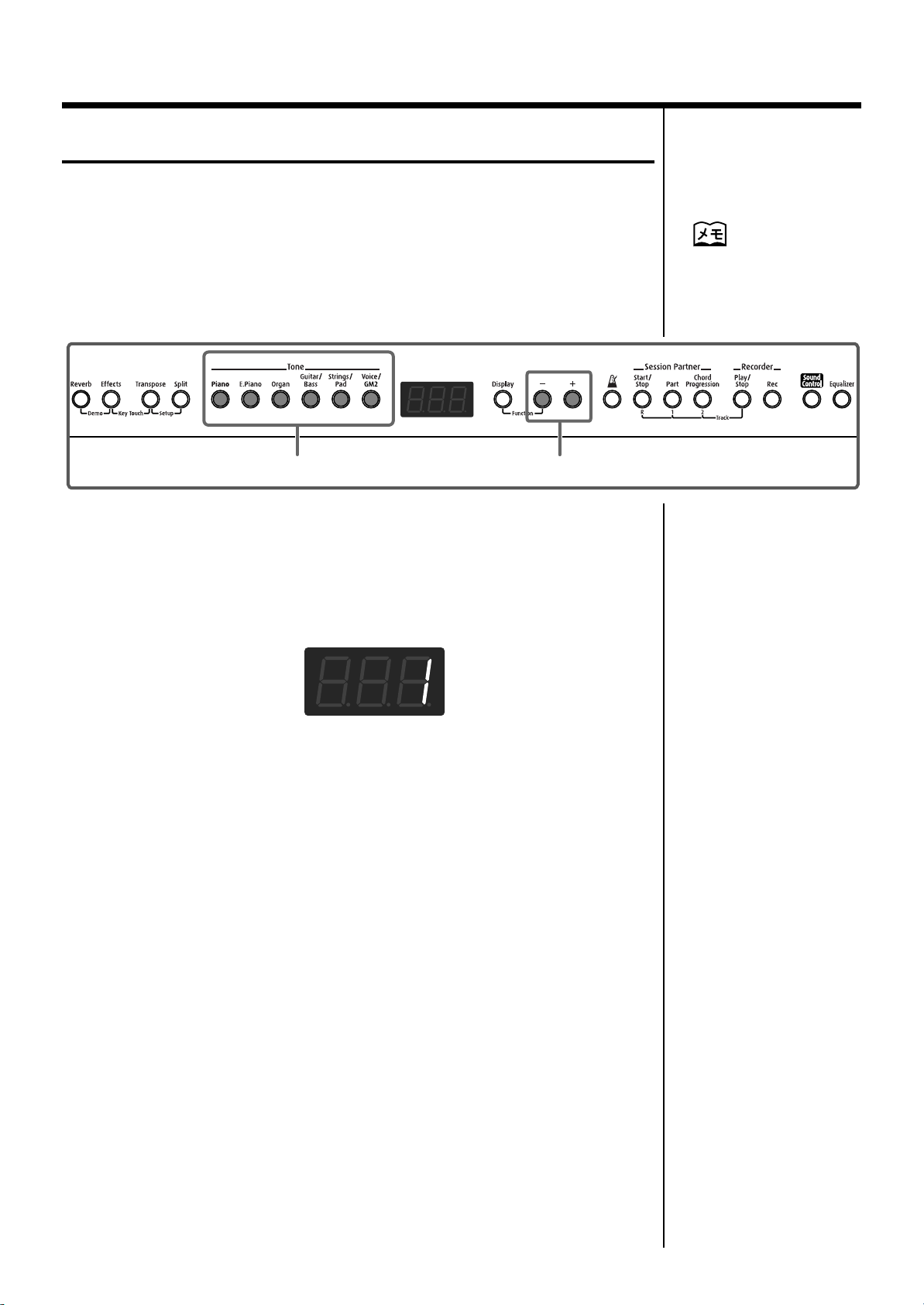
第 1 章 演奏しましょう
音色については、「音色名
いろいろな音で演奏する
FP-2 には、300 種類以上の音が内蔵されていますので、さまざまな音楽
に合わせた音で演奏を楽しむことができます。
この内蔵されている音を「音色」といいます。音色は 6 つのグループに分
トー ン
1.
けられ、それぞれ Tone
電源投入時は、「グランドピアノ 1」の音色が選ばれています。
fig. パネル図
トーン
いずれかの Tone
ボタンに割り当てられています。
1 2
ボタンを押して、音色グループを選びます。
一覧」(P.54)をご覧くだ
さい。
選んだ音色グループの音色番号 1 の音色が鳴ります。鍵盤を弾いてみま
しょう。
ディスプレイには、音色番号が表示されます。
fig.LCD(LED:音色グループ番号/音色番号)
2.
[−][+]ボタンを押して、音色グループの中から音色の
バリエーションを選びます。
鍵盤を弾くと、選んだ音色が鳴ります。
次にこの Tone
が鳴ります。
トー ン
ボタンを選んだときは、ここで選んだ音色バリエーション
14
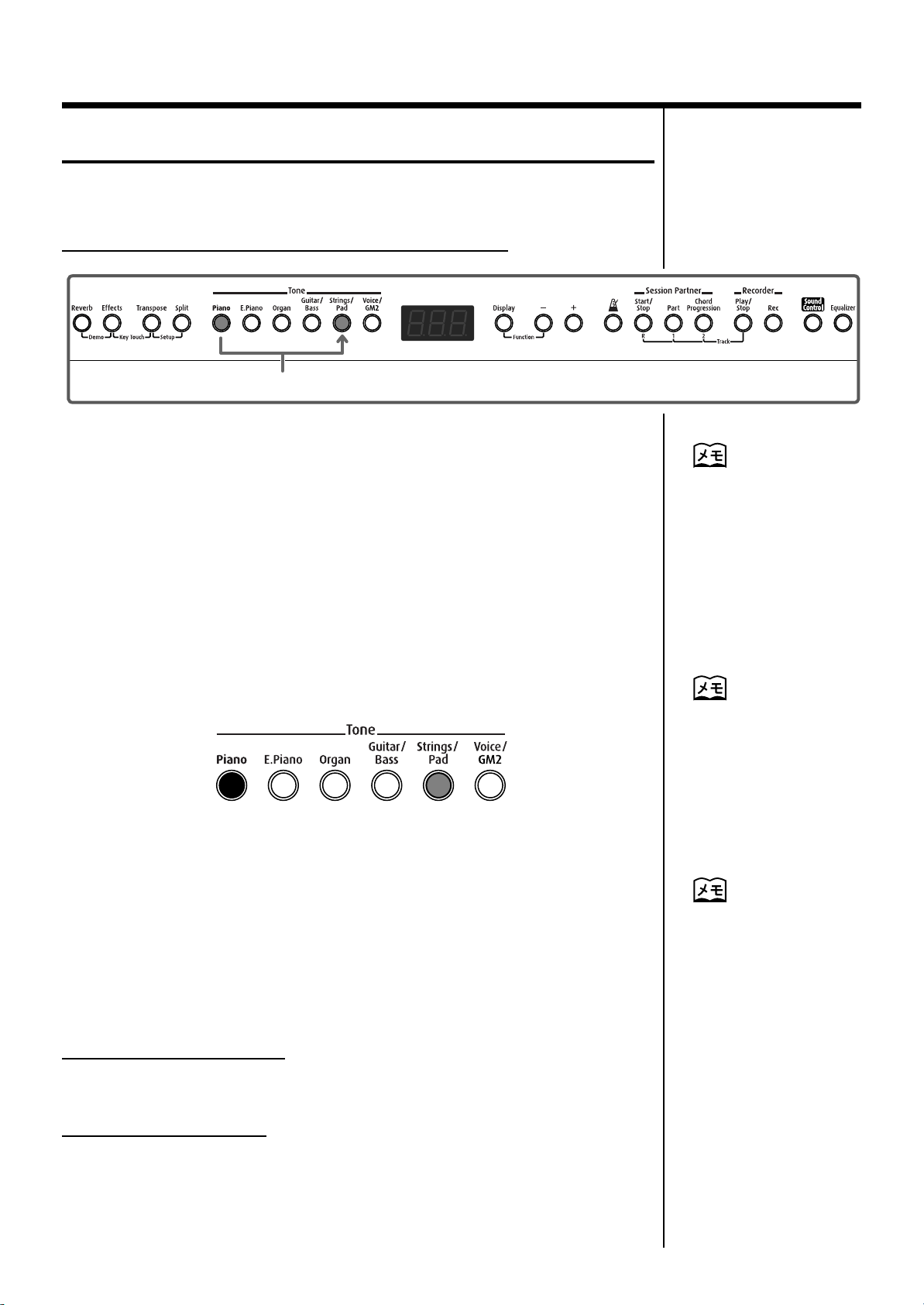
2 つの音色を重ねて演奏する(デュアル演奏)
2 つの音色の音量バランス
ロワー・トーンの音程をオ
デュアル演奏時にペダルを
1 つの鍵盤で、2 つの音色を同時に鳴らして演奏することができます。こ
のような演奏を「デュアル演奏」といいます。
例:ピアノとストリングスの音色を重ねてみましょう
fig. パネル図
1
第 1 章 演奏しましょう
ピアノ
1.
[Piano
]ボタンを押しながら、[Strings/Pad
ます。
両方のボタンのランプが点灯します。
鍵盤を弾いてみましょう。ピアノとストリングスの音色が重なって鳴ります。
トーン
このように 2 つの Tone
ボタンを同時に押すと、デュアル演奏の状態にな
ります。
選んでいる 2 つの音色のうち、先に押した Tone
「アッパー・トーン(Upper Tone)」、次に押した Tone
「ロワー・トーン(Lower Tone)」と呼びます。
トーン
Tone
ボタンのランプは、アッパー・トーンが赤色、ロワー・トーンがオ
レンジ色に点灯します。
赤色
アッパー・トーン
ロワー・トーン
ここでは、ピアノの音色がアッパー・トーン、ストリングスの音色がロ
ワー・トーンになります。
2.
デュアル演奏を解除するには、いずれかの Tone
ます。
押したボタンの音色だけが鳴ります。
■ トーンのバリエーションを変える
アッパー・トーンを変える
[−][+]ボタンを押します。
ストリングス/パッド
トーン
オレンジ色
]ボタンを押し
ボタンの音色を
トーン
ボタンの音色を
トーン
ボタンを押し
クターブ単位で変えること
ができます。「ロワー音色
の音の高さをオクターブ単
位で変える (オクターブ・
シフト)」(P.41)をご覧く
ださい。
を変えることができます。
「デュアル演奏やスプリッ
ト演奏の 音量バランスを
変える」(P.18)をご覧く
ださい。
踏むと、アッパー・トーン
とロワー・トーンの両方に
効果がかかりますが、ロ
ワー・トーンに効果をかけ
ないようにすることができ
ます。「ペダルの効果のか
けかたを変える」(P.39)
をご覧ください。
ロワー・トーンを変える
ロワー・トーンになっている Tone
[+]ボタンを押します。
トーン
ボタンを押しながら、[−]
15
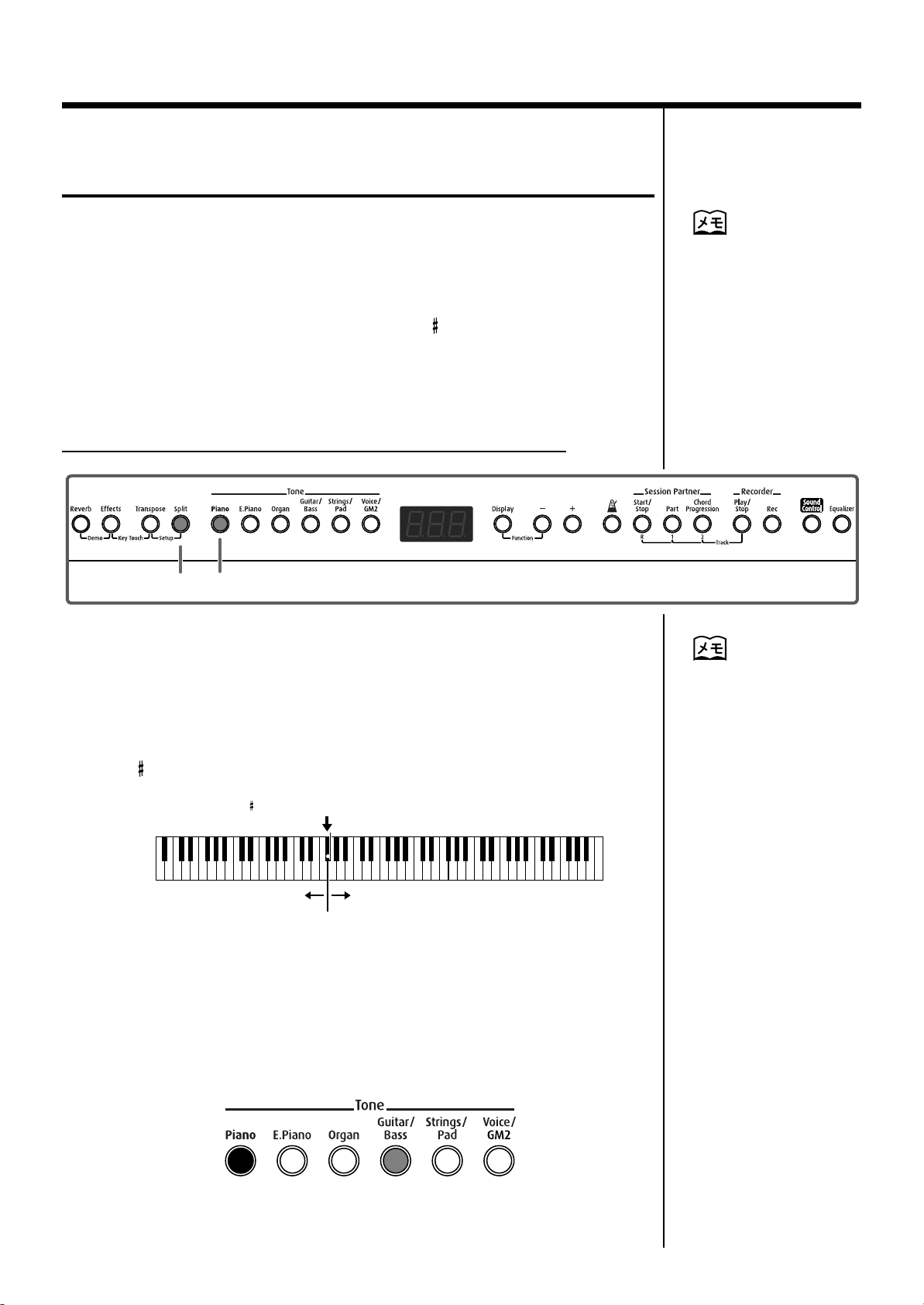
第 1 章 演奏しましょう
2 つの音色の音量バランス
を変えることができます。
ト演奏の 音量バランスを
変える」(P.18)をご覧く
ださい。
鍵盤の右手側と左手側を違う音色で演奏する
(スプリット演奏)
ある鍵を境に鍵盤を右側と左側に分けて演奏することを「スプリット演奏」
といい、鍵盤が分かれる位置を「スプリット・ポイント」といいます。
スプリット演奏では、鍵盤右側と左側のそれぞれで違う音色を鳴らすこと
ができます。
スプリット・ポイントは、電源投入時は「F 3」に設定され、スプリッ
ト・ポイントの鍵は左側に含まれます。
スプリット演奏時に、鍵盤右側で鳴る音を「アッパー・トーン(Upper
Tone)」、左側で鳴る音色を「ロワー・トーン(Lower Tone)」と呼びます。
例:[Piano]ボタンの音色でスプリット演奏してみましょう
fig. パネル図
アッパー・トーンとロ
ワー・トーンのエフェクト
が異なるとき、優先的にエ
フェクトをかけるパートを
指定できます。「エフェクト
のかかるパートを設定する」
(P.41)をご覧ください。
1.
2.
12,3
ピアノ
[Piano
ピアノの音色が選ばれます。
スプリット
[Split
F 3 の鍵を境に、鍵盤が左側に分かれます。
fig.01-(鍵盤)
鍵盤右側ではピアノの音色が鳴り、左側では「アコースティック・ベース
+ ライド」が鳴ります。
鍵盤右側(アッパー・トーン)は鍵盤が分かれる前に鳴っていた音色が選
ばれます。
トーン
Tone
色に点灯します。
]ボタンを押します。
]ボタンを押して、ランプを点灯させます。
F3(スプリット・ポイント)
ロワー・トーン アッパー・トーン
ボタンのランプは、アッパー・トーンが赤色、ロワー・トーンが緑
16
赤色
アッパー・トーン
緑色
ロワー・トーン
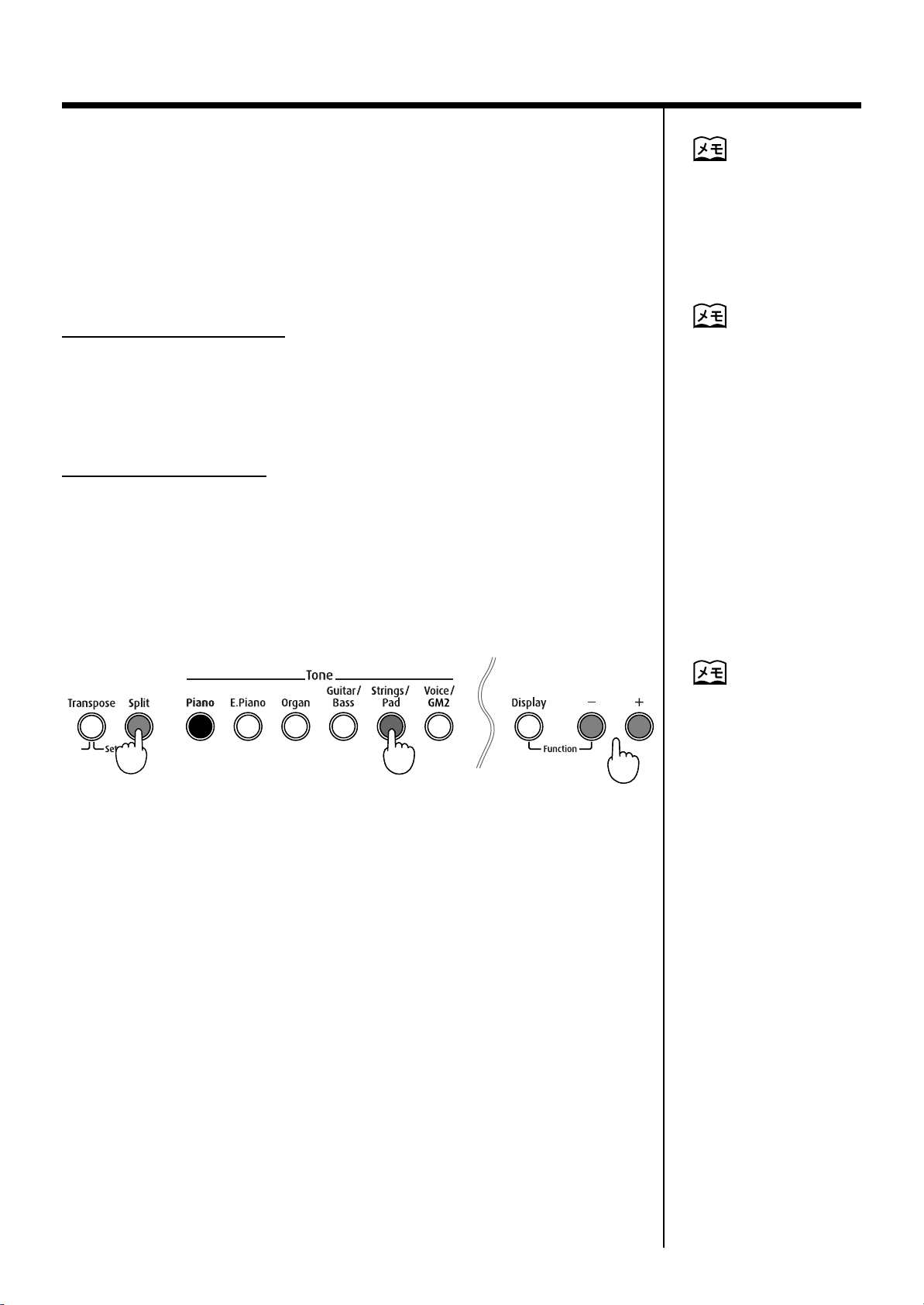
3.
デュアル演奏(P.15)から
ロワー・トーンと
押しながら
押す
押す
ロワー・トーンの音程をオ
スプリット
スプリット演奏を解除するときは、もう一度[Split
第 1 章 演奏しましょう
]ボタン
を押します。
スプリット
[Split
]ボタンのランプが消灯し、アッパー・トーンの音色が鍵盤全体で
鳴ります。
■ トーンやバリエーションを変えるには
アッパー・トーンを変える
トーン
1.
2.
ロワー・トーンを変える
1.
2.
Tone
ボタンを押して、音色グループを選びます。
[−][+]ボタンを押して、音色バリエーションを選びます。
スプリット
[Split
]ボタンを押しながら、Tone
トーン
ボタンを押して、音色
グループを選びます。
スプリット
[Split
]ボタンを押しながら、[−][+]ボタンを押して、
音色バリエーションを選びます。
fig. パネル図
スプリット演奏にしたとき、
アッパー・トーンはデュア
ル演奏時のアッパー・トー
ンが選ばれます。
アッパー・トーンに同じ
トーン
ボタンの音色を選ん
Tone
でいるときは、[Split
タンを押している間、
トーン
Tone
ボタンのランプの色
が緑色に変わります。
スプリット
]ボ
音色の選びかたについては、「いろいろな音で演奏する」(P.14)を参照
してください。
クターブ単位で変えること
ができます。「ロワー音色
の音の高さをオクターブ単
位で変える (オクターブ・
シフト)」(P.41)をご覧く
ださい。
17
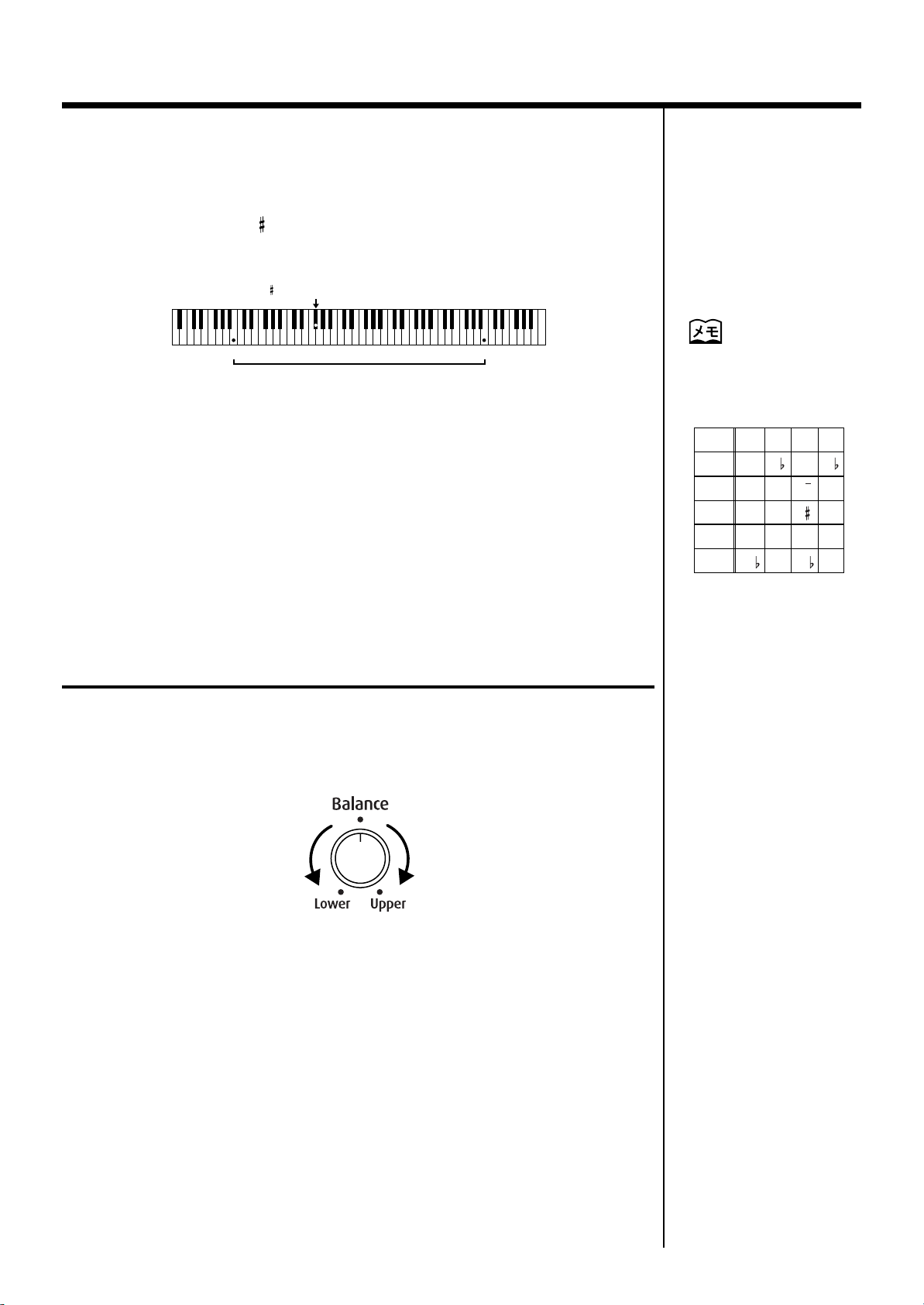
第 1 章 演奏しましょう
スプリット・ポイントの鍵
■ 鍵盤が分かれる位置を変える
鍵盤が分かれる位置(スプリット・ポイント)は、B1 〜 B6 の範囲で変
更することができます。
電源投入時は、「F 3」に設定されています。
この設定は電源を切るまで記憶されています。
fig.01-(鍵盤)
F3(電源投入時)
B1 B6
スプリット・ポイント設定範囲
スプリット
1.
[Split
]ボタンを押したまま、スプリット・ポイントにする
鍵を押します。
押した鍵がスプリット・ポイントになり、その鍵がディスプレイに表示さ
れます。
スプリット・ポイントになっている鍵は鍵盤左側に含まれます。
スプリット
[Split
]ボタンを離すと、表示は元に戻ります。
は次のようにディスプレイ
に表示されます。
表示CddE
音名CDDE
表示EFFG
音名EFFG
表示AAbb
音名AABB
デュアル演奏やスプリット演奏の 音量バランスを変える
デュアル演奏(P.15)やスプリット演奏(P.16)のアッパー・トーンと
ロワー・トーンの、音量バランスを変えることができます。
fig. パネル図
1.
[Balance
バランス
]つまみを回して、音量バランスを調節します。
18
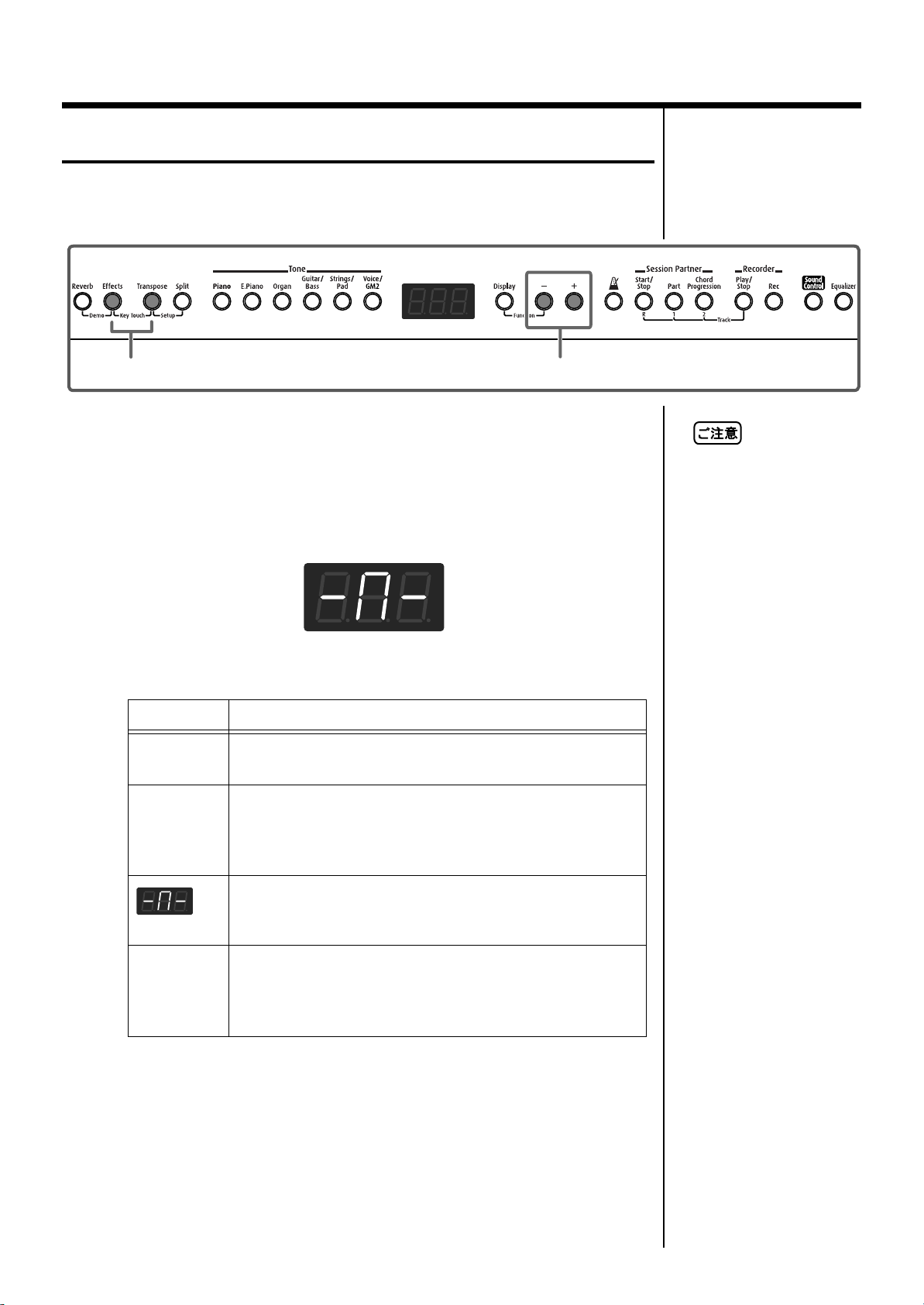
鍵盤のタッチ感を変える
音色によっては、タッチが
鍵盤のタッチ感を変えることができます。
電源投入時は、「M(標準)」に設定されます。
fig. パネル図
第 1 章 演奏しましょう
21,3
1.
2.
エフェクト
[Effects
]ボタンを押しながら、[Transpose
トランスポーズ
]ボタンを押し
ます。
両方のボタンのランプが赤色に点滅します。
現在選んでいる鍵盤のタッチ感が表示されます。
fig.LCD
[−][+]ボタンを押して、タッチ感を選びます。
表示 解説
OFF
(固定)
-L-
(軽い)
鍵盤を弾く強さに関係なく、一定の音量の音を鳴らしま
す。
鍵盤のタッチ感を軽めの設定にします。「標準」より弱い
タッチでフォルティシモ(ff)が出せるので、鍵盤が軽く
なったように感じられます。力の弱いお子様でも、演奏し
やすい設定です。
変わらない場合がありま
す。
-M-(標準)
-H-
(重い)
エフェクト
3.
[Effects
ボタンのランプが元の状態に戻ります。
鍵盤のタッチ感を標準設定にします。もっとも自然なタッ
チで弾けます。アコースティック・ピアノに一番近いタッ
チです。
鍵盤のタッチ感を重めの設定にします。「標準」より強い
タッチで弾かないとフォルティシモ(ff)が出せなくなる
ので、鍵盤タッチが重くなったように感じられます。ダイ
ナミックに弾くとき、さらに感情が込められます。
トランスポーズ
]ボタンまたは[Transpose
]ボタンを押します。
19
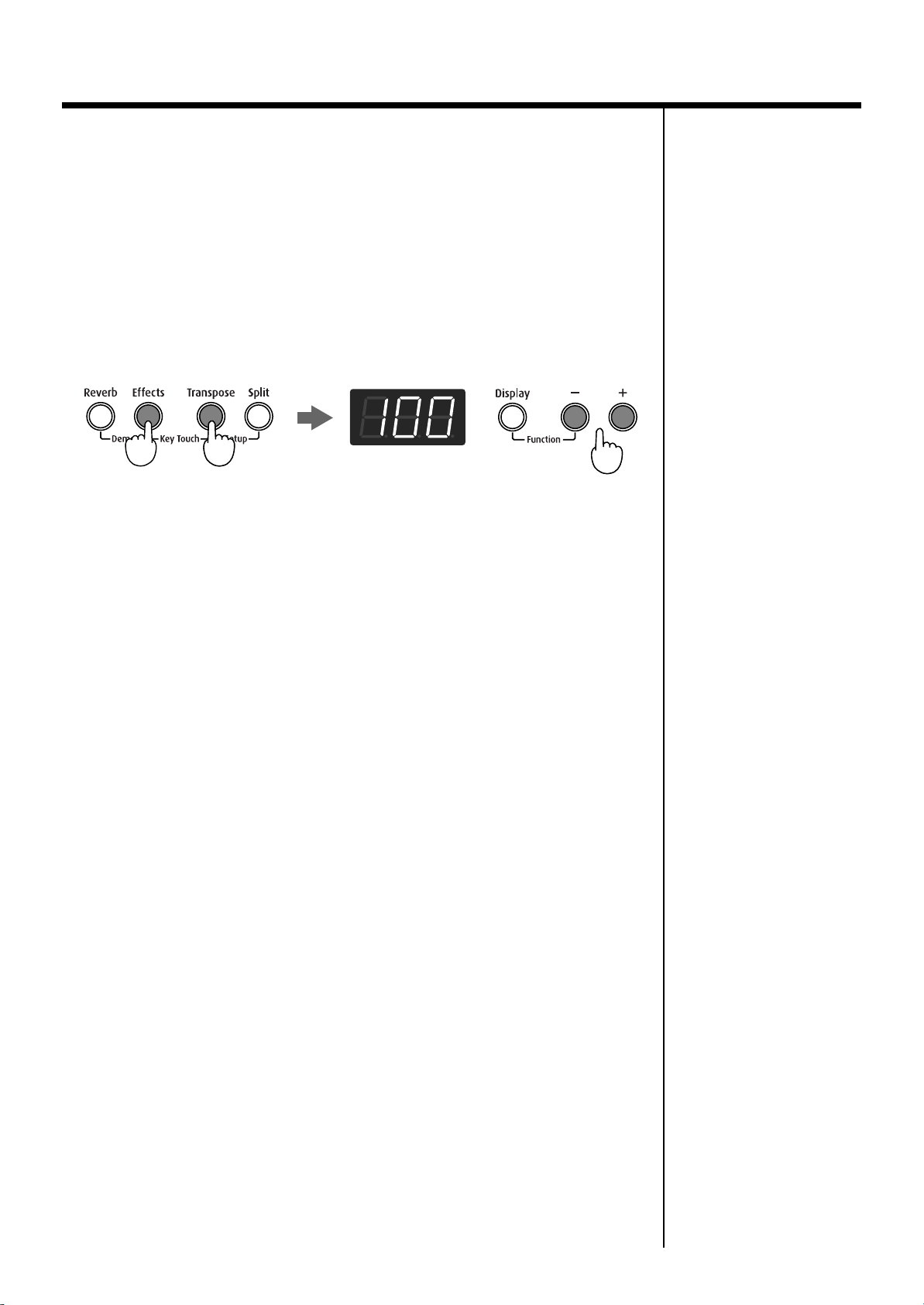
第 1 章 演奏しましょう
■ キー・タッチが「固定」のときのベロシティを変える
鍵盤のタッチ感を「固定」にしたときの、音の強さを設定します。
1.
2.
エフェクト
[Effects
両方のボタンのランプが赤色に点滅します。
エフェクト
[Effects
]ボタンと[Transpose
]ボタンと[Transpose
[+]ボタンを押して、音の強さを変えます。
1 〜 127 の値で設定します。
fig.LCD
トランスポーズ
]ボタンを押します。
トランスポーズ
]ボタンを押しながら[−]
両方のボタンを押しながら
エフェクト
3.
[Effects
ボタンのランプが元の状態に戻ります。
トランスポーズ
]ボタンまたは[Transpose
押す
]ボタンを押します。
20
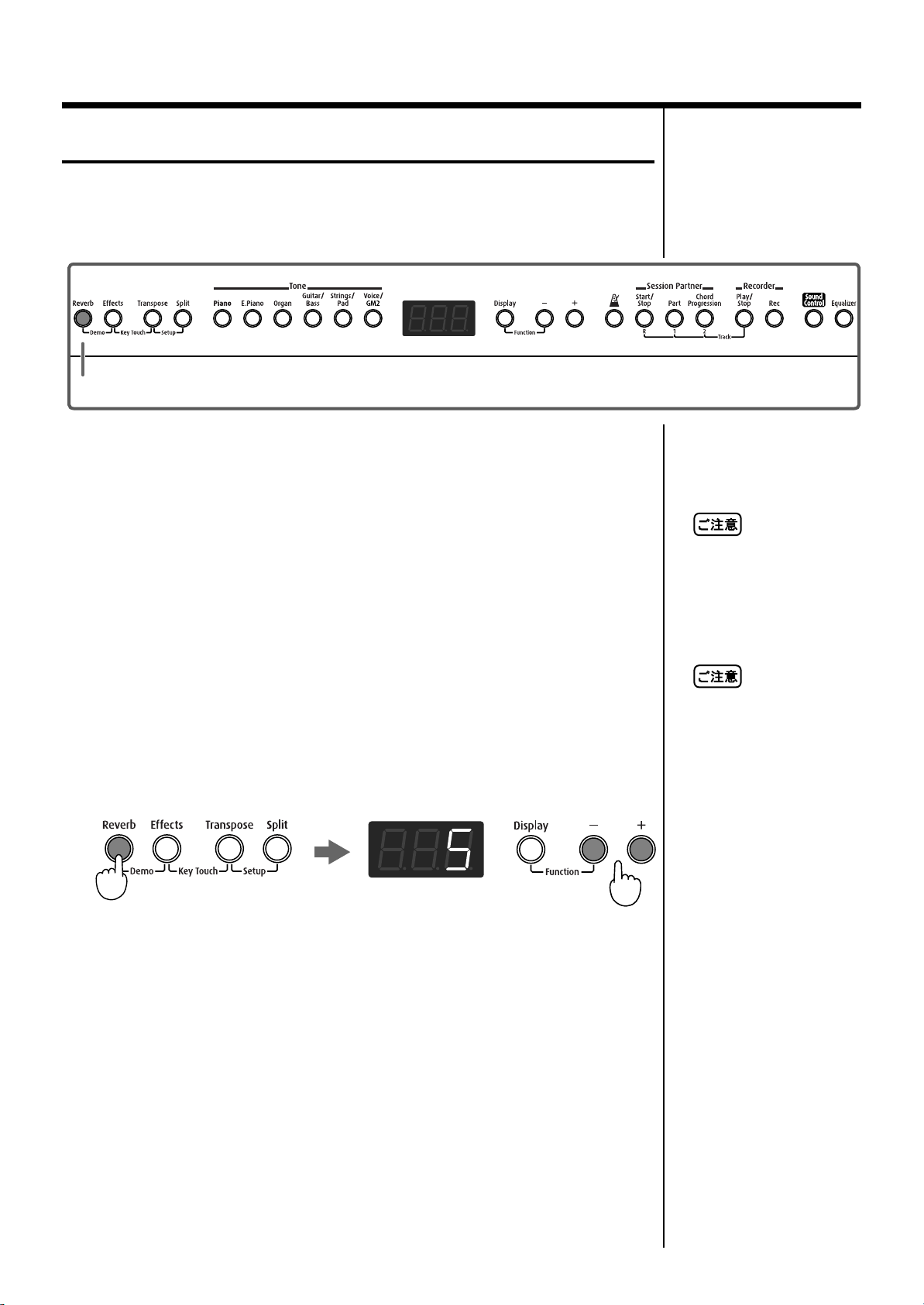
音に響きをつける(リバーブ効果)
音色ごとにリバーブ効果の
セッション・パートナーや
鍵盤で弾く音に「リバーブ効果」をかけることができます。リバーブ効果
をかけると、コンサート・ホールなどで演奏しているような、心地よい響
きが得られます。
fig. パネル図
1,2
リバーブ
1.
2.
[Reverb
鍵盤を弾いてみましょう。
すべての音色にリバーブ効果がかかります。
]ボタンを押して、ランプを点灯させます。
リバーブ効果を解除するときは、もう一度[Reverb
を押してランプを消灯させます。
第 1 章 演奏しましょう
リバーブ
]ボタン
深さを設定することはでき
ません。どの音色にも同じ
深さの効果がかかります。
■ リバーブ効果の深さを変える
リバーブ効果の深さを、10 段階で設定することができます。
リバーブ
1.
fig.LCD
押しながら
[Reverb
深さを選びます。
現在選んでいるリバーブ効果の深さが表示されます。
]ボタンを押しながら、[−][+]ボタンを押して
デモ曲、内蔵曲のリバーブ
効果の深さは変わりませ
ん。
押す
21
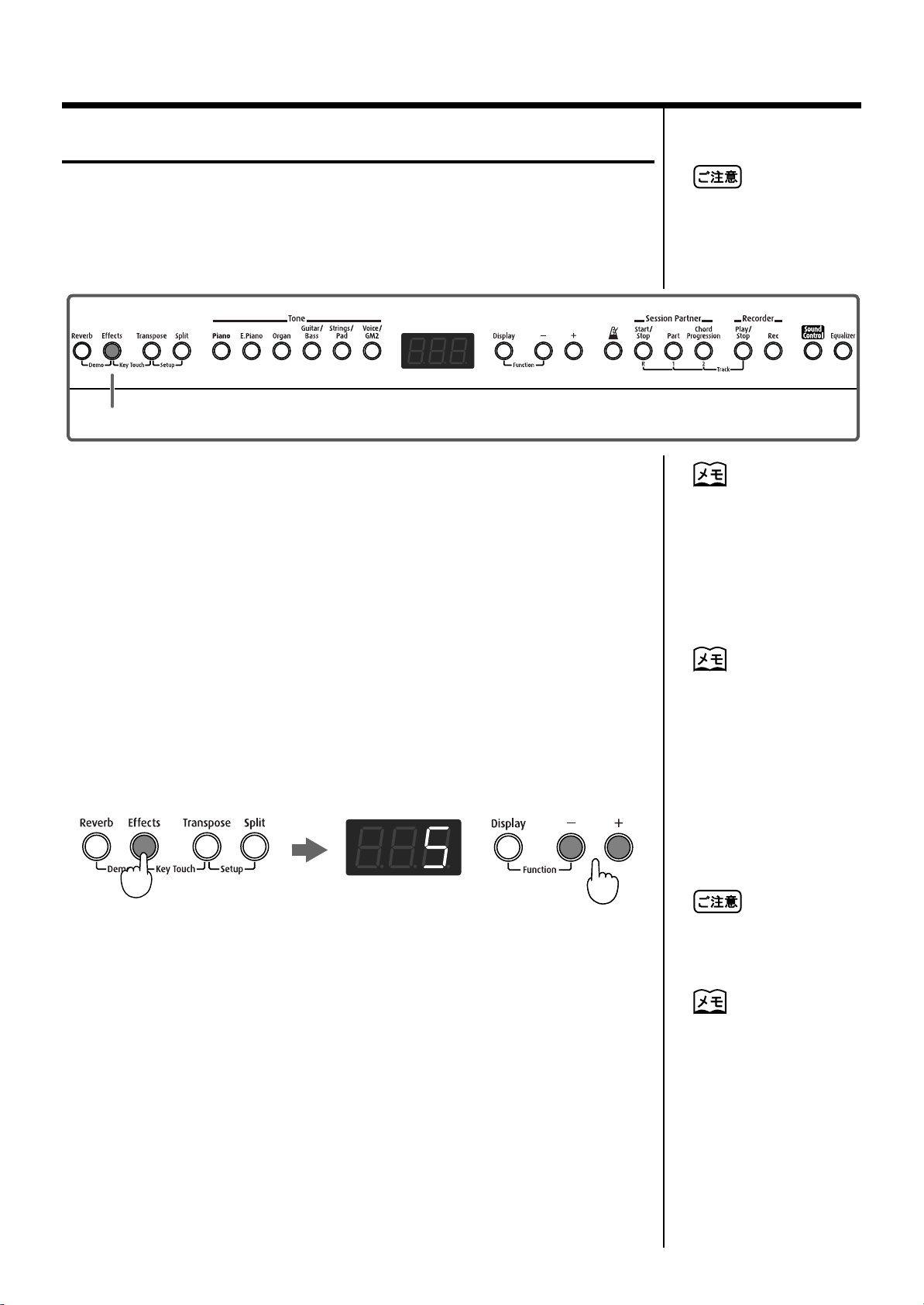
第 1 章 演奏しましょう
一部の音色では、エフェク
デュアル演奏やスプリッ
ト演奏でアッパー・トーン
とロワー・トーンのエフェ
クトが異なるとき、優先的
にエフェクトをかけるパー
トを指定できます。「エ
フェクトのかかるパートを
設定する」(P.41)をご覧
ください。
音色によっては、初めから
ロータリー効果の深さを変
エフェクトの種類を変える
音にいろいろな効果をつける(エフェクト)
FP-2 では、リバーブのほかにもいろいろな効果をかけることができます。
このような効果を「エフェクト」といいます。FP-2 では、10 種類のエ
フェクト・タイプから選ぶことができます。
工場出荷時の設定では、各音色にあったエフェクトが選ばれています。
fig. パネル図
1,2
エフェクト
1.
[Effects
]ボタンを押して、ランプを点灯させます。
トはかかりません。
鍵盤を弾いてみましょう。
現在選んでいる音色にエフェクトがかかります。
2.
エフェクトを解除するときは、もう一度[Effects
押してランプを消灯させます。
■ エフェクトの深さを変える
エフェクトの深さを、10 段階で設定することができます。
エフェクト
1.
[Effects
現在選んでいる音色にかかっているエフェクトの深さが表示されます。
fig.LCD
押しながら
次に同じ音色を選んだときは、ここで選んだ深さのエフェクトがかかります。
]ボタンを押しながら、[−][+]ボタンを押します。
エフェクト
]ボタンを
押す
エフェクトがかかっている
ものがあります。その音色
を選ぶと、[Effects
ンのランプが自動的に点灯
します。
えることはできません。
エフェクト
]ボタ
22
ことができます。「エフェク
ト・タイプを変える」
(P.40)をご覧ください。
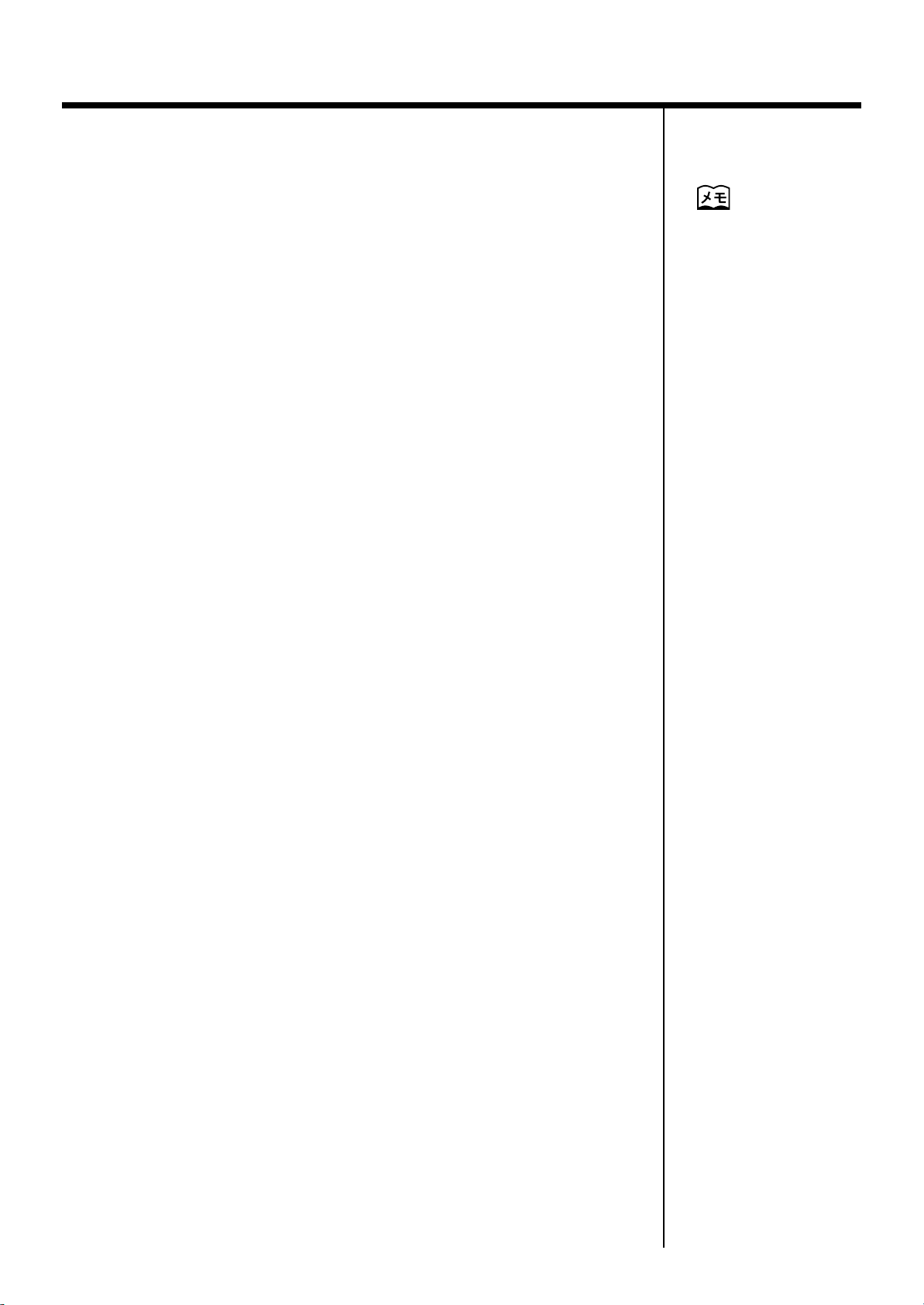
■ オルガン音色のうねりを変える(ロータリー効果)
ロータリー効果をかけな
オルガン
1.
2.
[Organ
かっています。その音色を選んでいるときに[Effects
ロータリー効果のうねりの速さを変えることができます。
ロータリー効果とは、オルガンの音に回転スピーカーを使ったときのよう
なうねりをつける効果のことです。
[Organ
ロータリー効果がかかっている音色を選ぶと、[Effects
が緑色で点滅します。
[Effects
遅い回転が切り替わります。
[Effects
リー効果がかかっています。
[Effects
ロータリー効果がかかっています。
]ボタンで選べる一部のオルガン音色には、ロータリー効果がか
エフェクト
]ボタンを押すと、
オルガン
]ボタンを押して、オルガンの音色を選びます。
エフェクト
]ボタンのランプ
エフェクト
]ボタンを押すごとに、ロータリー効果の速い回転と
エフェクト
]ボタンのランプが速く点滅しているときは、速い回転のロータ
エフェクト
]ボタンのランプがゆっくり点滅しているときは、遅い回転の
第 1 章 演奏しましょう
いようにするには、ロー
タリー効果以外のエフェ
クト・タイプを選んでか
らエフェクトを解除して
ください(P.40)。
23
